Page 1
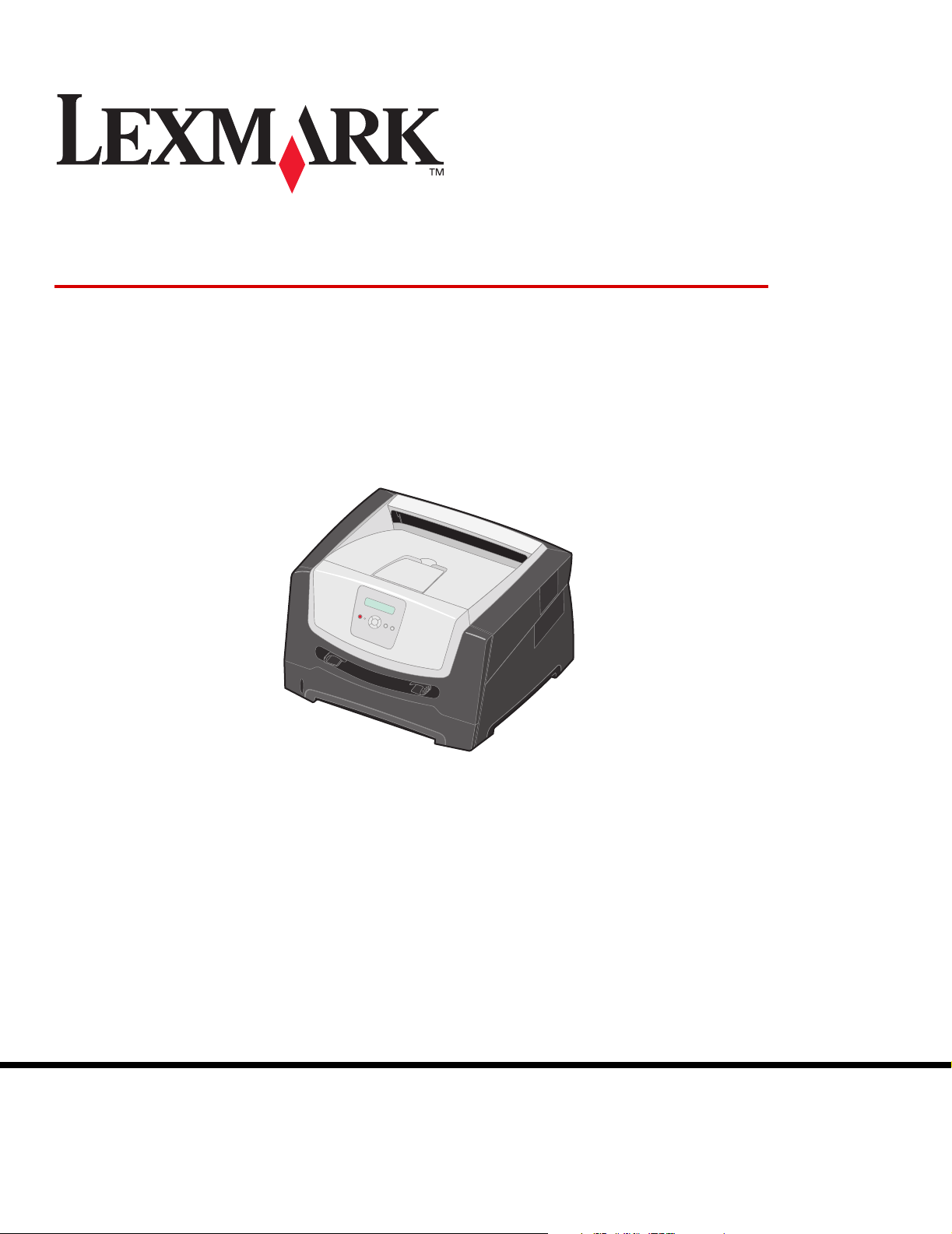
E350d und E352dn
Menüs und Meldungen
Juni 2006
Lexmark and Lexmark with diamond design are trademarks of Lexmark International, Inc.,
registered in the United States and/or other countries.
© 2006 Lexmark International, Inc.
All rights reserved.
740 West New Circle Road
Lexington, Kentucky 40550, USA
www.lexmark.com
Page 2
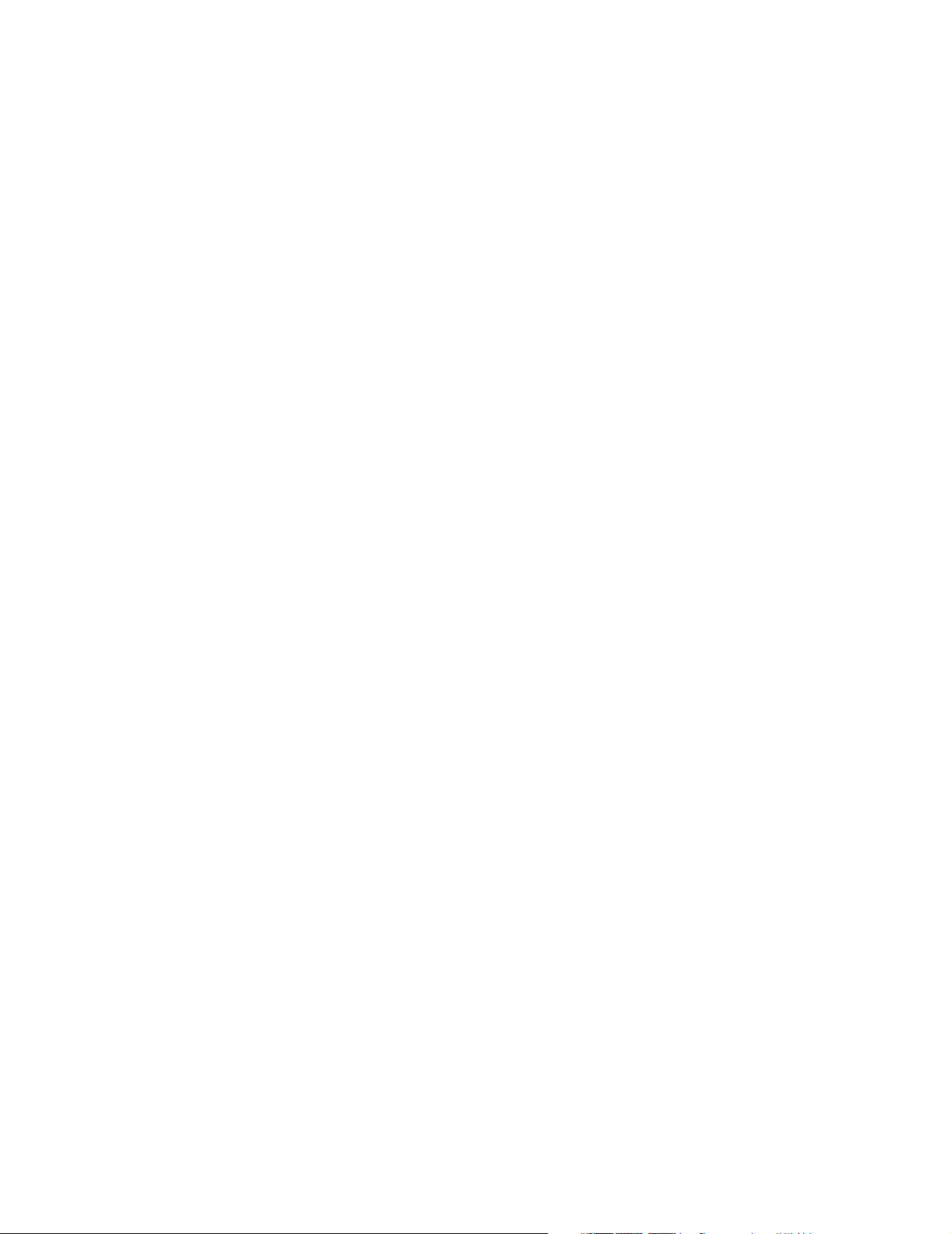
Edition: June 2006
The following paragraph does not apply to any country where such provisions are inconsistent with local law: LEXMARK
INTERNATIONAL, INC., PROVIDES THIS PUBLICATION “AS IS” WITHOUT WARRANTY OF ANY KIND, EITHER EXPRESS OR
IMPLIED, INCLUDING, BUT NOT LIMITED TO, THE IMPLIED WARRANTIES OF MERCHANTABILITY OR FITNESS FOR A
PARTICULAR PURPOSE. Some states do not allow disclaimer of express or implied warranties in certain transactions; therefore, this
statement may not apply to you.
This publication could include technical inaccuracies or typographical errors. Changes are periodically made to the information herein;
these changes will be incorporated in later editions. Improvements or changes in the products or the programs described may be made
at any time.
Comments about this publication may be addressed to Lexmark International, Inc., Department F95/032-2, 740 West New Circle Road,
Lexington, Kentucky 40550, U.S.A. In the United Kingdom and Eire, send to Lexmark International Ltd., Marketing and Services
Department, Westhorpe House, Westhorpe, Marlow Bucks SL7 3RQ. Lexmark may use or distribute any of the information you supply in
any way it believes appropriate without incurring any obligation to you. To obtain additional copies of publications related to this product,
visit the Lexmark Web site at www.lexmark.com.
References in this publication to products, programs, or services do not imply that the manufacturer intends to make these available in
all countries in which it operates. Any reference to a product, program, or service is not intended to state or imply that only that product,
program, or service may be used. Any functionally equivalent product, program, or service that does not infringe any existing intellectual
property right may be used instead. Evaluation and verification of operation in conjunction with other products, programs, or services,
except those expressly designated by the manufacturer, are the user’s responsibility.
© 2006 Lexmark International, Inc.
All rights reserved.
UNITED STATES GOVERNMENT RIGHTS
This software and any accompanying documentation provided under this agreement are commercial computer software and
documentation developed exclusively at private expense.
2
Page 3
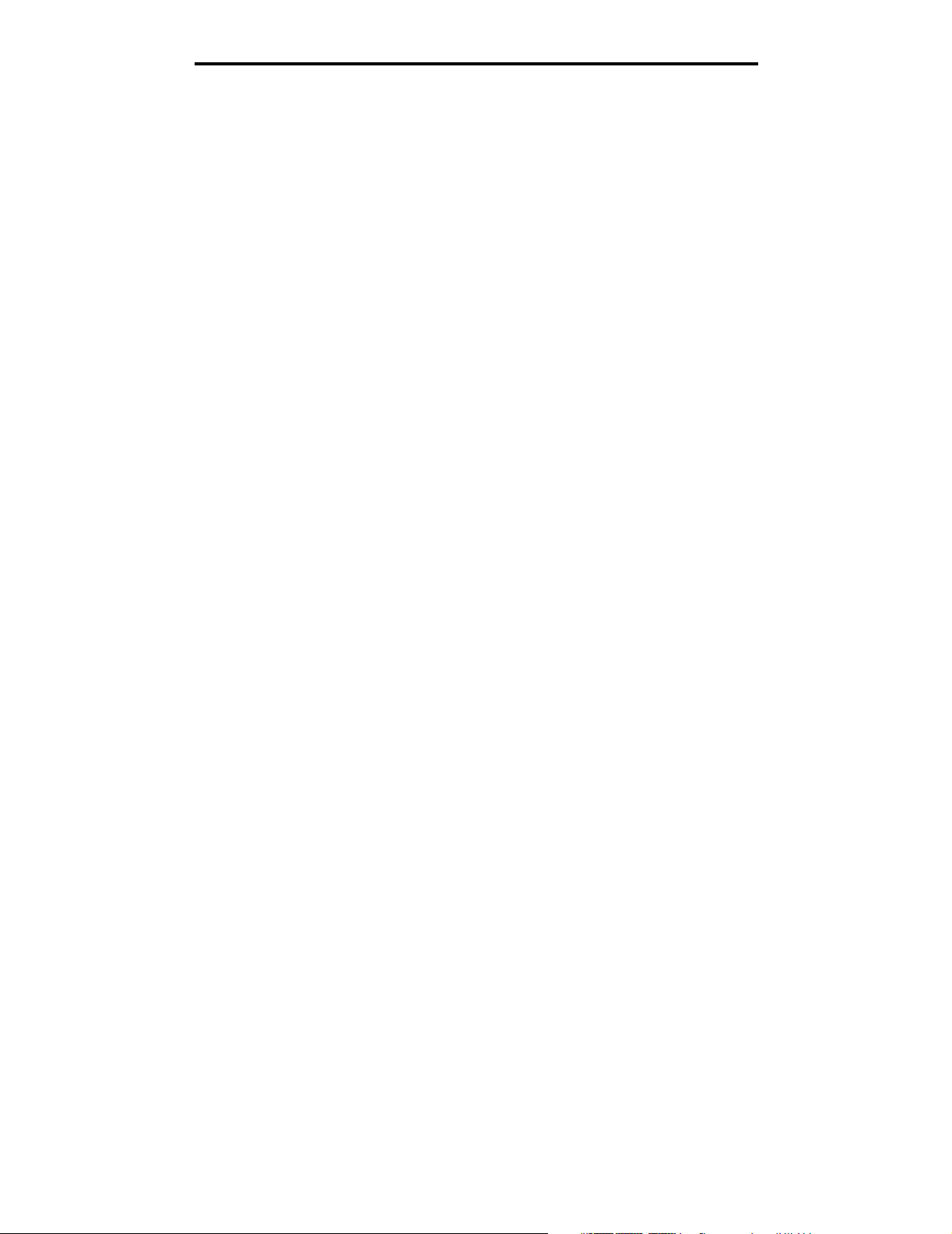
Inhalt
Inhalt
Kapitel 1: Verwenden der Druckermenüs ......................................................................... 4
Die Bedienerkonsole ........................................................................................................................................5
Menügruppen ................................................................................................................................................... 7
Menü Papier ............................................................................................................................................. 7
Menü Papierausgabe .............................................................................................................................13
Menü Dienstprogramme .........................................................................................................................15
Menü Auftrag ..........................................................................................................................................16
Menü Qualität .........................................................................................................................................17
Menü Konfiguration ................................................................................................................................17
Menü PCL-Emulation .............................................................................................................................21
Menü PostScript .....................................................................................................................................23
Menü PPDS ............................................................................................................................................23
Menü Parallel ..........................................................................................................................................25
Menü Netzwerk .......................................................................................................................................27
Menü USB ..............................................................................................................................................29
Kapitel 2: Bedeutung der Druckermeldungen ................................................................ 31
Index .................................................................................................................................... 37
3
Page 4
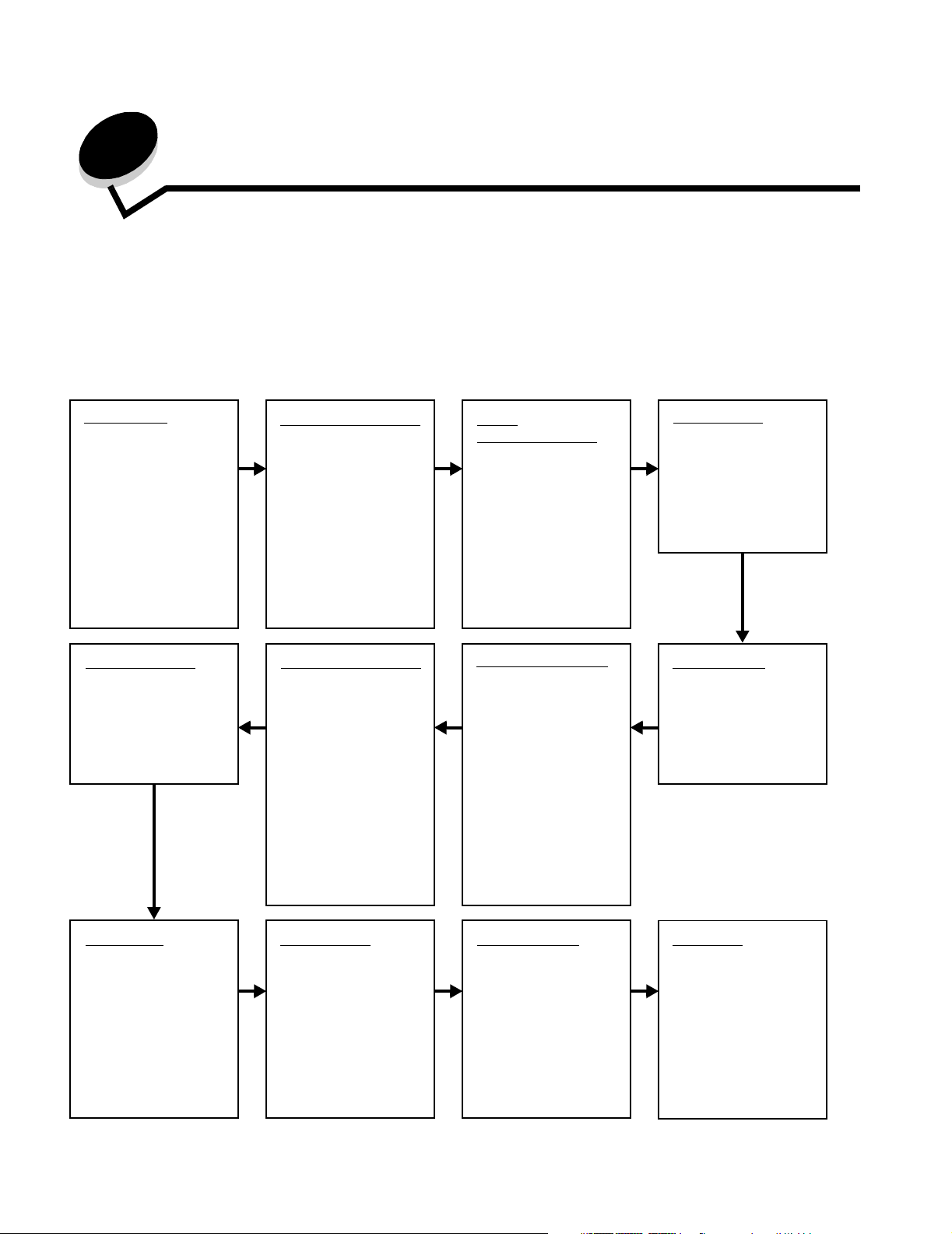
Verwenden der Druckermenüs
Es sind verschiedene Menüs verfügbar, mit denen Sie die Druckereinstellungen auf einfache Weise ändern können. In der Abbildung
werden der Menüindex der Bedienerkonsole, die Menüs sowie die in den einzelnen Menüs verfügbaren Optionen angezeigt. Auf die
Optionen in den einzelnen Menüs und die auswählbaren Werte wird in diesem Kapitel noch näher eingegangen.
Einige Menüoptionen bzw. Werte werden nur angezeigt, wenn eine bestimmte Option am Drucker installiert ist. Andere Menüoptionen stehen
möglicherweise nur für eine bestimmte Druckersprache zur Verfügung. Sie können diese Werte jederzeit auswählen, sie wirken sich jedoch
jeweils nur dann auf die Druckerfunktion aus, wenn Sie über die optionale Ausrüstung oder die spezifische Druckersprache verfügen.
Wählen Sie ein Menü oder eine Menüoption, um weitere Informationen zu erhalten.
Menü Papier
Papiereinzug
Papierformat
Papiersorte
Benutzersorten
Konfiguration
Universal
Ersatzformat
Papierstruktur
Papiergewicht
Papierauswahl
Menü PostScript
PS-Fehler drucken
Schriftpriorität
Menü Papierausgabe
Beidseitig
Beids. Binderand
Kopien
Leere Seiten
Sortieren
Trennseiten
Trennseitenzufuhr
Mehrseitendruck
Mehrseit. Reihenfolge
Mehrseitenansicht
Mehrseitenrand
Menü PCL-Emulation
Schriftartquelle
Schriftartname
Punktgröße
Te il u n g
Symbolsatz
Ausrichtung
Zeilen pro Seite
Breite A4
Fachumkehrung
Auto WR nach ZV
Auto ZV nach WR
Menü
Dienstprogramme
Menüs drucken
Druckerstatus
Netzkonf. drucken
Schriftarten drucken
Verzeichnis drucken
Werksvorgaben
Flash formatieren
FlashDefragmentieren
Hex Trace
Menü Konfiguration
Sparmodus
Stiller Modus
Druckersprache
Energiesparmodus
Ressourcen speichern
Druckzeitsperre
Wartezeitsperre
Auto. fortfahren
Nach Stau weiter
Seitenschutz
Anzeigesprache
Tonerwarnung
Menü Auftrag
Drucker zurücksetzen
Menü Qualität
Auflösung
Tonerauftrag
Korrektur kleine
Schriften
Menü PPDS
Ausrichtung
Zeilen pro Seite
Zeilen pro Zoll
Seitenformat
Zeichensatz
Beste Anpassung
Fach 1 Umkehrung
Auto WR nach ZV
Auto ZV nach WR
Menü Parallel
Std. Parallel
Menü Netzwerk
Standard-Netzwerk
4
Menü USB
Standard-USB
Page 5
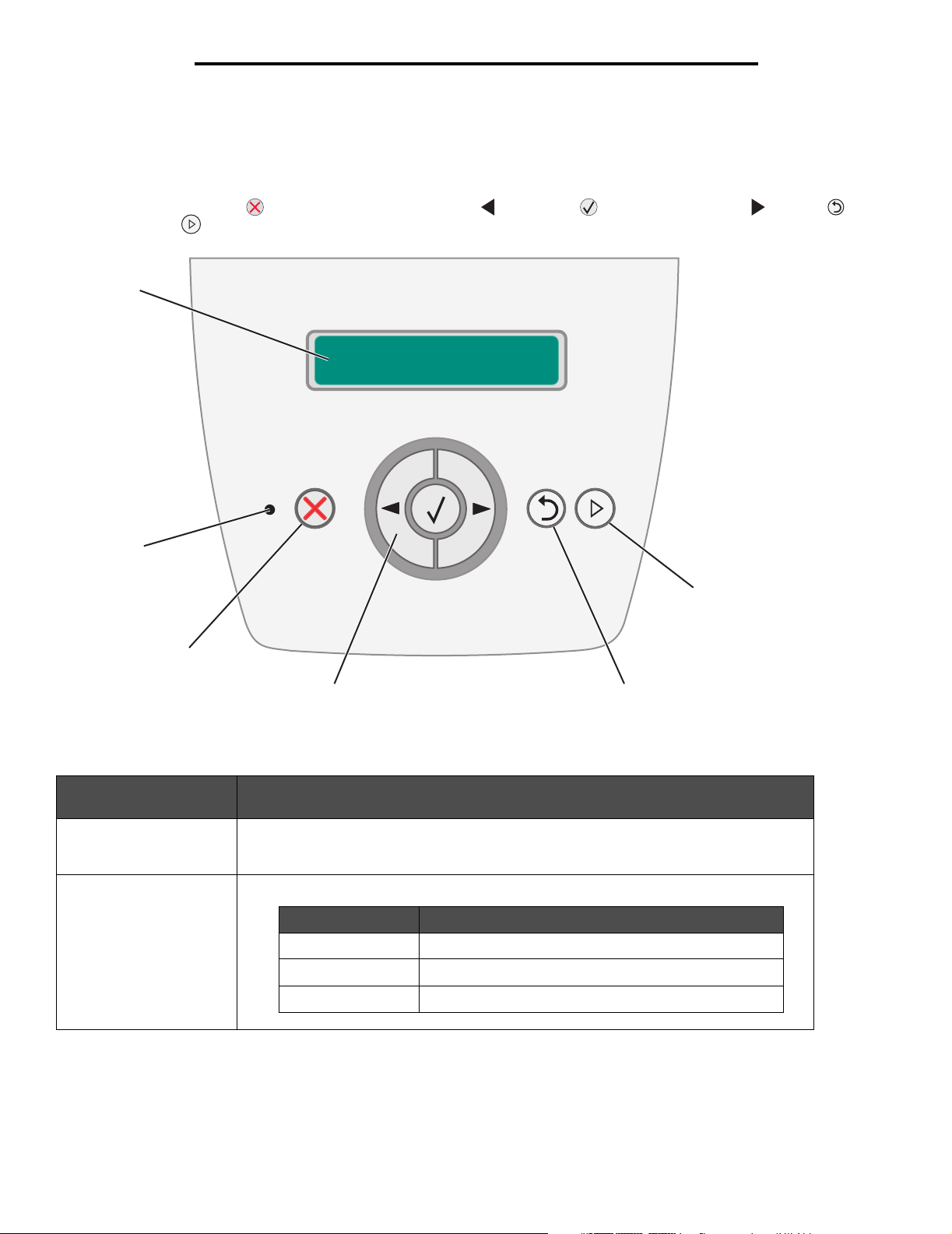
Verwenden der Druckermenüs
Die Bedienerkonsole
Die Bedienerkonsole umfasst folgende Komponenten:
• Eine Flüssigkristallanzeige (LCD) mit zwei Zeilen zur Anzeige von Text
• Sechs Tasten: Stopp , Navigation (mit linker Menütaste , Auswählen und rechter Menütaste ), Zurück und
Fortfahren
• Eine Kontrollleuchte
1
2
6
3
4
In der folgenden Tabelle werden die Verwendung der Tasten und der Aufbau der Anzeige beschrieben.
Taste oder Element der
Bedienerkonsole
1 Anzeige In der Anzeige werden Meldungen ausgegeben, die den aktuellen Druckerstatus
2 Kontrollleuchte Eine grüne LED auf der Konsole gibt Auskunft über den Druckerstatus.
Funktion
beschreiben und mögliche Druckerprobleme aufzeigen, die Sie beheben müssen.
Status Bedeutung
Aus Der Drucker ist ausgeschaltet.
Ein Der Drucker ist eingeschaltet, aber inaktiv.
Grün blinkend Der Drucker ist eingeschaltet und belegt.
5
5
Page 6
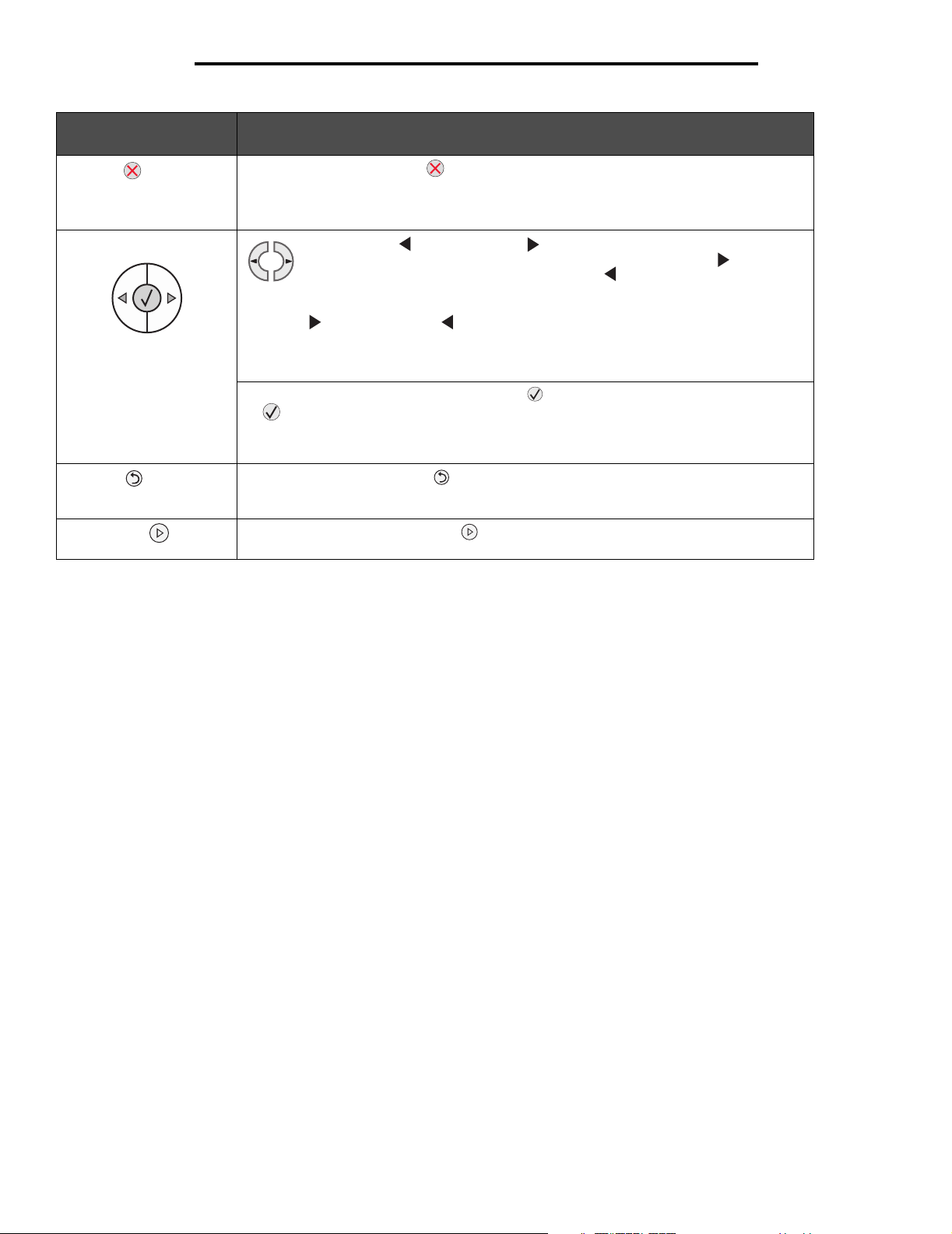
Verwenden der Druckermenüs
Taste oder Element der
Bedienerkonsole
3 Stopp Drücken Sie die Taste Stopp , um die mechanischen Vorgänge des Druckers
4 Navigationstasten Mit der linken und der rechten Menütaste wird eine Menügruppe
5 Zurück Drücken Sie die Taste Zurück , um zu der vorherigen Menügruppe zurückzukehren.
Funktion
anzuhalten.
Die Meldung Nicht bereit wird angezeigt. Der Drucker setzt den Betrieb fort, wenn die
Ta st e Fortfahren gedrückt wird.
geöffnet. Wenn eine Menügruppe aktiv ist, drücken Sie die Taste , um zur
nächsten Auswahl zu gelangen, bzw. die Taste , um zur vorherigen Auswahl
zu wechseln.
Mit diesen Tasten können Sie außerdem die gewünschte Anzahl Kopien automatisch
erhöhen ( ) oder verringern ( ).
Sie können nur auf den Menüindex zugreifen, wenn sich der Drucker im Status Bereit
befindet. Wenn der Drucker nicht bereit ist, wird eine Meldung angezeigt, in der darauf
hingewiesen wird, dass die Menüs nicht verfügbar sind.
Drücken Sie die Taste Auswählen , um eine Aktion für ein ausgewähltes
Element auszulösen. Drücken Sie die Taste Auswählen, wenn sich der Cursor
neben der gewünschten Auswahl befindet, um beispielsweise einer Verknüpfung
zu folgen, eine Konfigurationsoption zu senden oder einen Auftrag zu starten
bzw. abzubrechen.
Wenn Sie sich am Anfang der Menügruppe befinden, hat diese Taste die Funktion einer
Fortfahren-Taste.
6 Fortfahren Drücken Sie die Taste Fortfahren , um den Drucker in den Status Bereit zu schalten,
wenn er offline ist.
6
Page 7
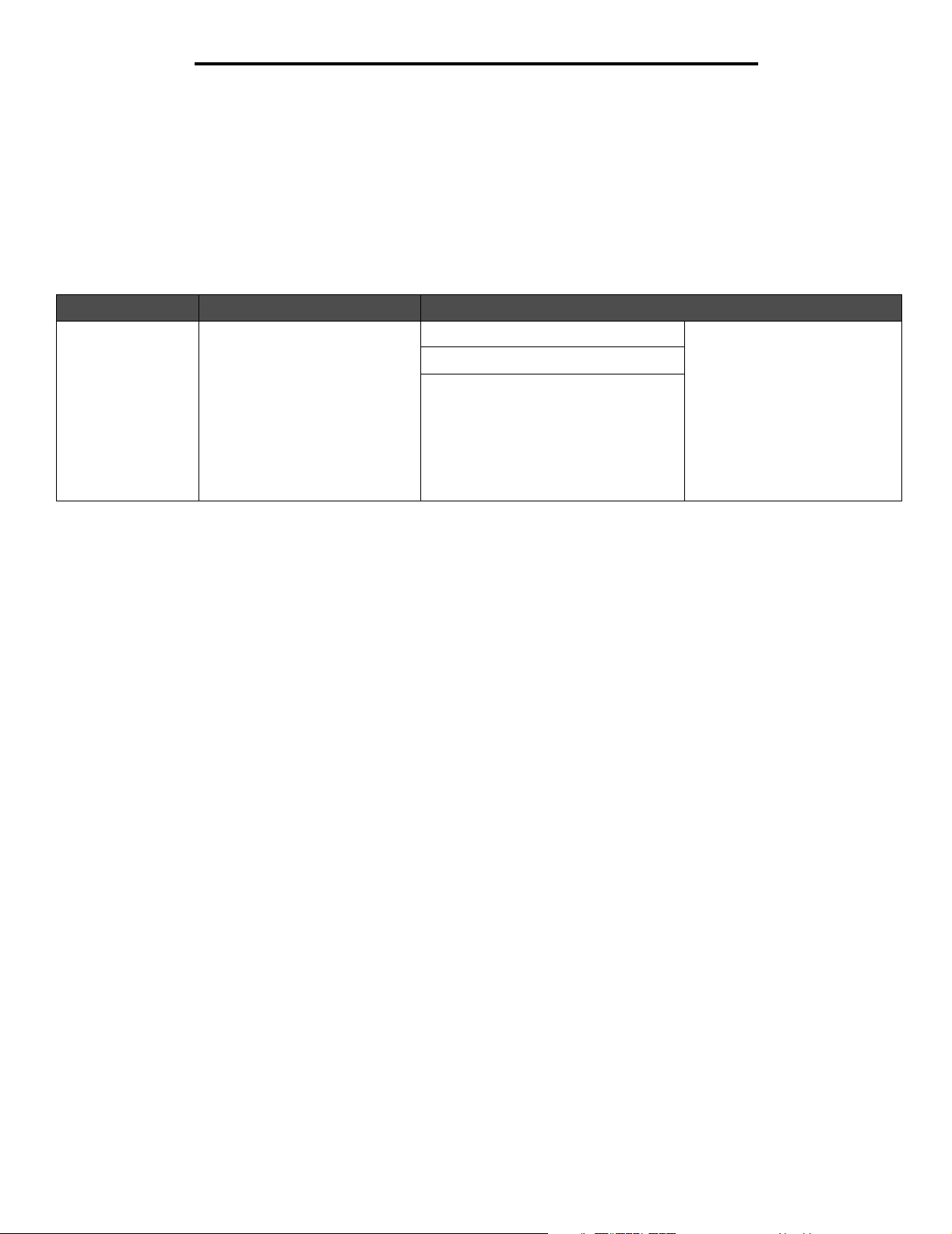
Verwenden der Druckermenüs
Menügruppen
Hinweis: Mit einem Sternchen (*) neben einem Wert wird die Standardeinstellung angezeigt.
Menü Papier
Verwenden Sie das "Menü Papier", um die Standardeinstellungen für den Papiereinzug, das Papierformat und die Papiersorte
festzulegen.
Menüoption Zweck Werte
Papiereinzug Gibt den Standardpapiereinzug
an.
Fach <x> Wenn in zwei Papiereinzügen
Manuelle Zuführung
Man. Briefumschlag
Papier desselben Formats und
derselben Sorte eingelegt ist
(und die entsprechenden
Einstellungen unter
"Papierformat" und "Papiersorte"
ausgewählt sind), werden die
Fächer automatisch verbunden.
Sobald ein Papiereinzug leer ist,
zieht der Drucker automatisch
Druckmedien aus dem nächsten
verbundenen Papiereinzug ein.
7
Page 8
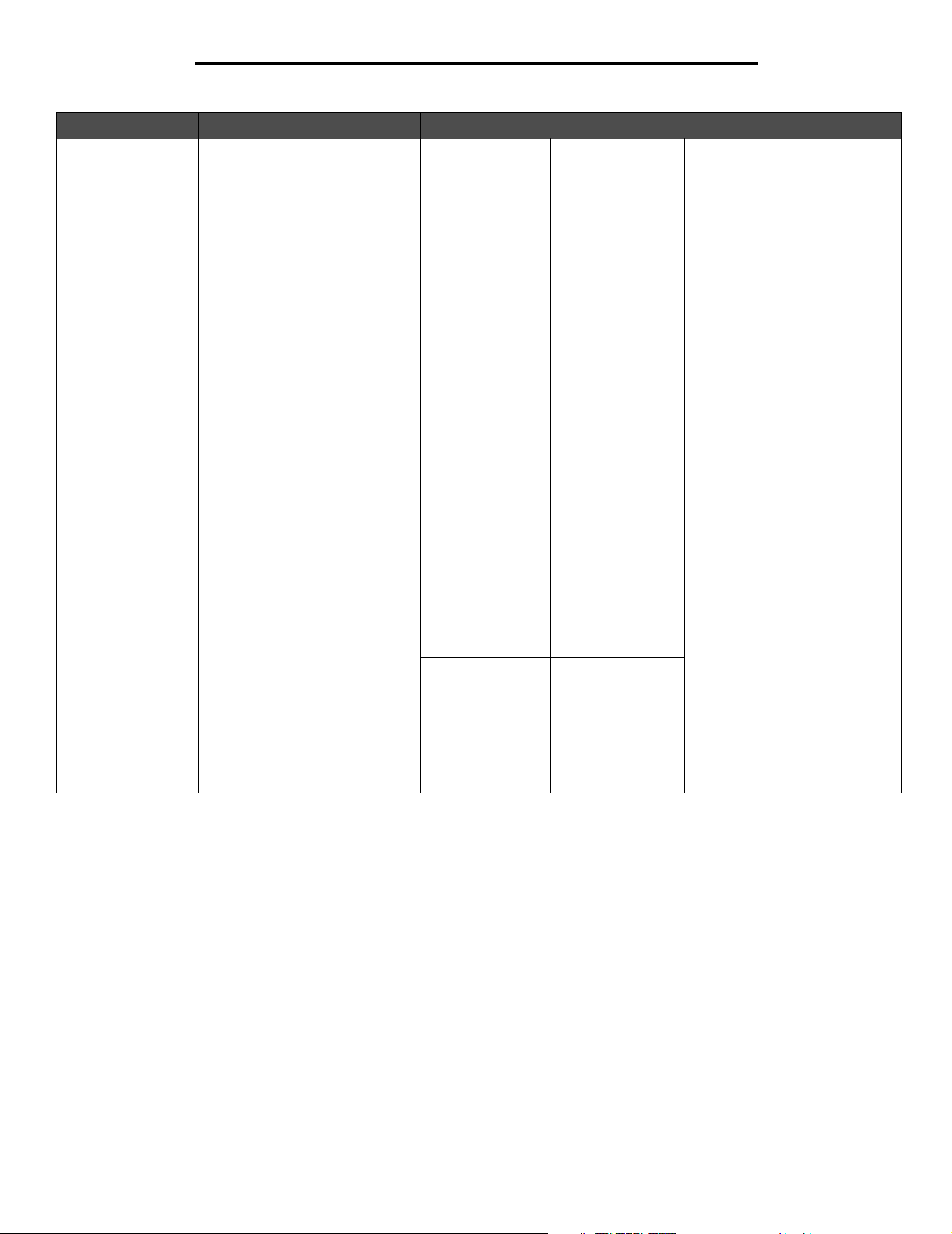
Verwenden der Druckermenüs
Menüoption Zweck Werte
Papierformat Gibt das Standardpapierformat
für den jeweiligen Papiereinzug
an.
Fach <x> Format A4* (nicht US)
A5
A6
JIS B5
Letter* (US)
Legal
Executive
JIS B4
A3
11 x 17
Folio
Statement
Man. Papierformat A4* (nicht US)
A5
A6
JIS B5
Letter* (US)
Legal
Executive
JIS B4
A3
11 x 17
Folio
Statement
Universal
Wenn in zwei Papiereinzügen
Papier desselben Formats und
derselben Sorte eingelegt ist
(und die entsprechenden
Einstellungen unter
"Papierformat" und "Papiersorte"
ausgewählt sind), werden die
Fächer automatisch verbunden.
Sobald ein Papiereinzug leer ist,
zieht der Drucker automatisch
Druckmedien aus dem nächsten
verbundenen Papiereinzug ein.
Man. Brief.Format 7 3/4 Umschlag
10 Umschlag* (US)
DL Briefumschlag*
(nicht US)
C5 Briefumschlag
Anderer
Briefumschlag
8
Page 9
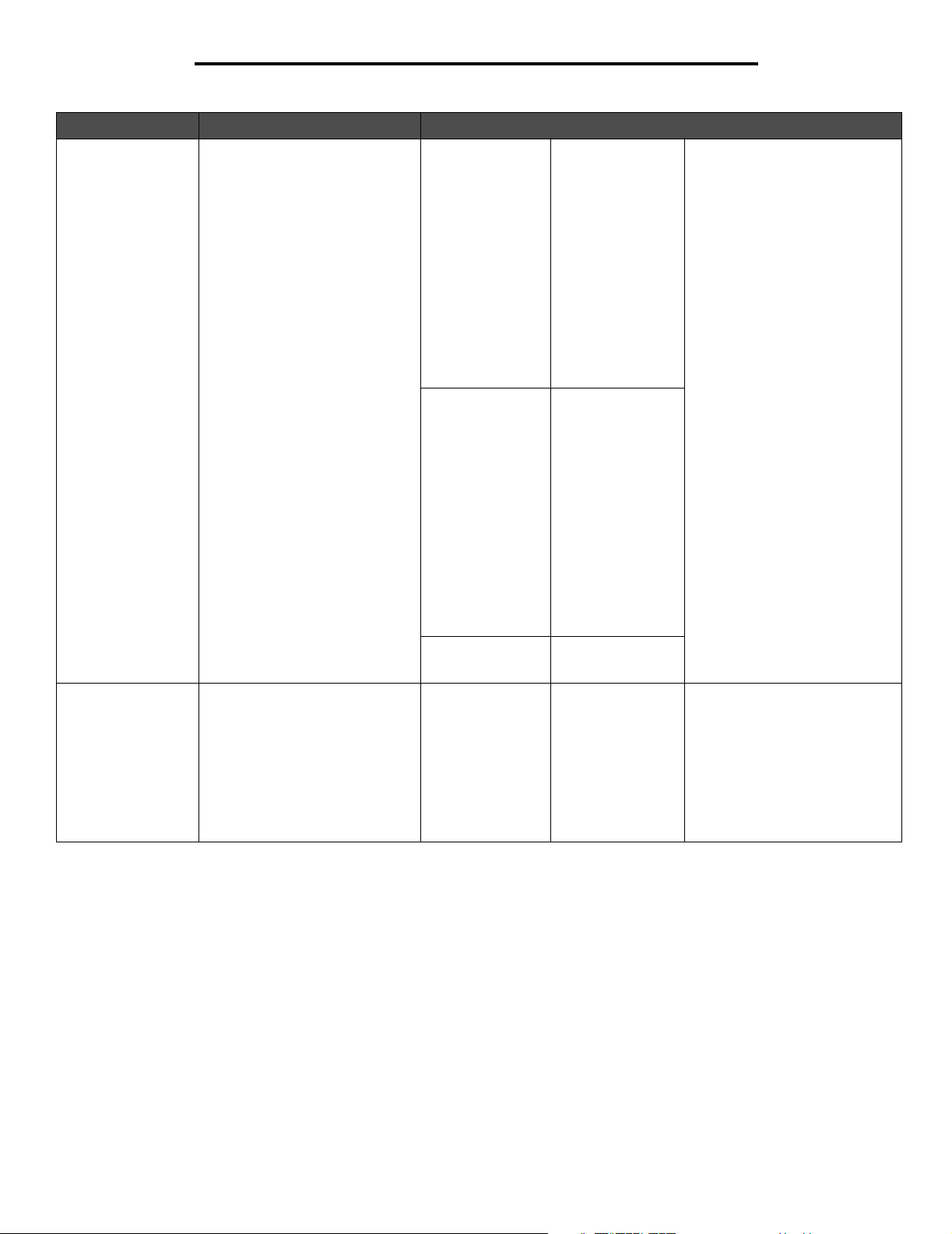
Verwenden der Druckermenüs
Menüoption Zweck Werte
Papiersorte Gibt die in dem jeweiligen
Papiereinzug eingelegte
Papiersorte an.
Hinweis: Falls eine
benutzerdefinierte Bezeichnung
verfügbar ist, wird diese anstelle
von Benutzersorte <x>
angezeigt. Wenn zwei oder mehr
benutzerdefinierte Sorten den
gleichen Namen aufweisen, wird
der Name nur einmal in der Liste
"Papiersorte" angezeigt.
Benutzersorten Gibt die Papiersorte an, die im
Menü "Papiersorte" mit der
jeweiligen Benutzersorte
verbunden ist.
Fach <x> Sorte Normalpapier*
Karten
Folien
Etiketten
Feinpostpapier
Briefbogen
Vorgedru ckt
Farbpapier
Leichtes Papier
Schweres Papier
Rau/Baumwolle
Benutzersorte <x>
Man. Papiersorte Normalpapier*
Karten
Folien
Etiketten
Feinpostpapier
Briefbogen
Vorgedru ckt
Farbpapier
Leichtes Papier
Schweres Papier
Rau/Baumwolle
Benutzersorte <x>
Man. Briefu.Sorte Briefumschlag*
Benutzersorte <x>
Benutzersorte <x> Papier*
Karten
Folien
Etiketten
Briefumschlag
Diese Menüoption ermöglicht
Ihnen Folgendes:
• Optimieren der Druckqualität
für die angegebene
Papiersorte.
• Auswählen von
Papiereinzügen mithilfe Ihres
Softwareprogramms durch
Festlegen der Sorte und des
Formats.
• Automatisches Verbinden von
Papiereinzügen. Alle
Papiereinzüge, die das
gleiche Papierformat und die
gleiche Papiersorte enthalten,
werden automatisch vom
Drucker verbunden, wenn
"Papierformat" und
"Papiersorte" auf die richtigen
Werte eingestellt wurden.
Die benutzerdefinierte
Papiersorte muss von der
festgelegten Papierzuführung
unterstützt werden, damit ein
benutzerdefinierter Name
zugewiesen werden kann.
Nachdem der Name zugewiesen
wurde, wird er auf 16 Zeichen
gekürzt und anstelle von
Benutzersorte x angezeigt.
9
Page 10
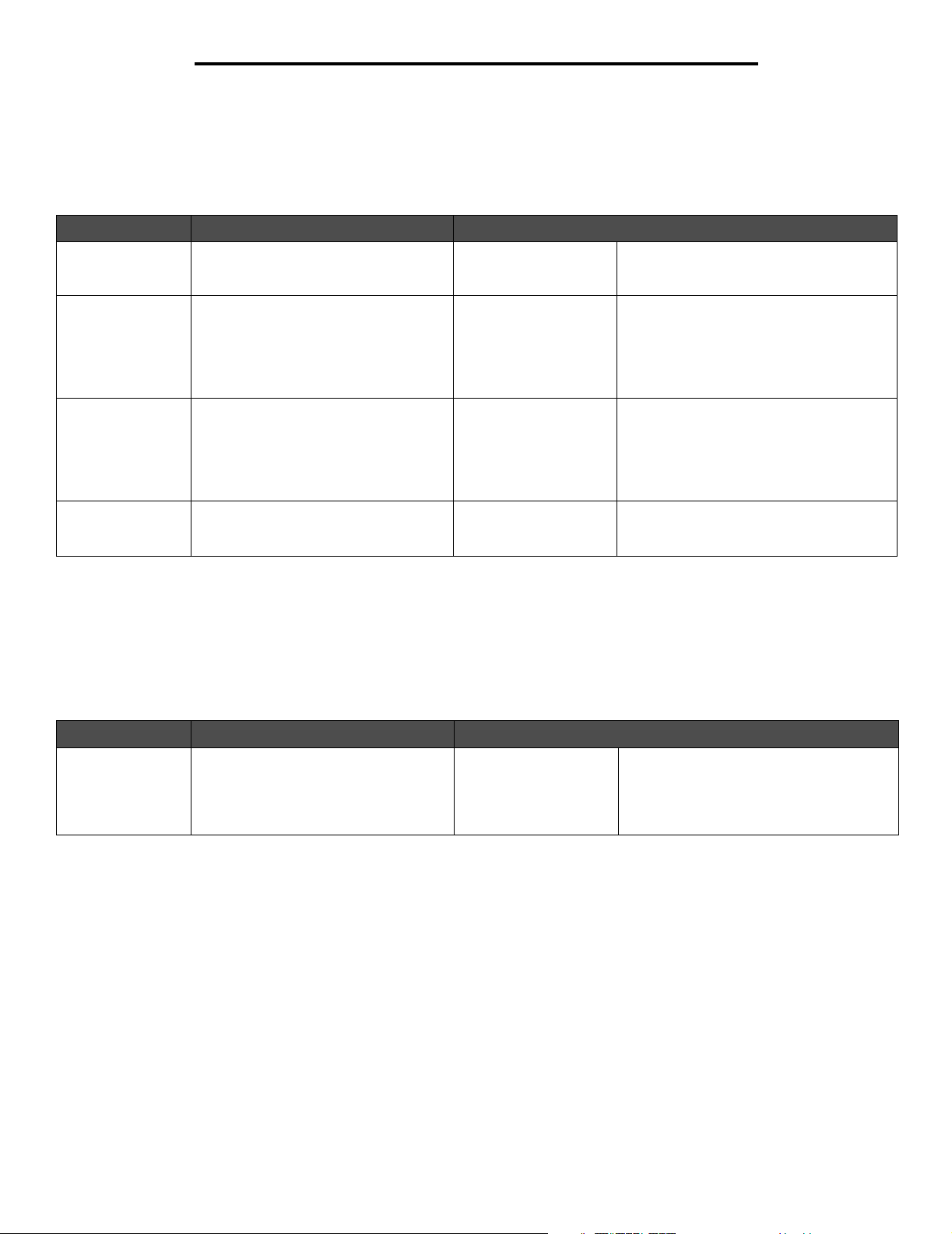
Verwenden der Druckermenüs
Konfiguration Universal
Mit dieser Menüoption werden die Höhe und Breite des Papierformats "Universal" festgelegt. Nach dem Festlegen der Höhe und Breite
des Papierformats "Universal" verwendet der Drucker die Einstellung "Universal" wie andere Papierformate und unterstützt auch
beidseitigen Druck und "N Seiten".
Menüoption Zweck Werte
Maßeinheiten Legt die Maßeinheit fest, mit der Höhe
und Breite für "Universal" eingegeben
werden.
Hochformat Breite Legt die Hochformat-Breite des
Papierformats "Universal" fest.
Hinweis: Wenn der festgelegte Wert die
maximale Breite überschreitet,
verwendet der Drucker den maximal
zulässigen Wert in Zoll oder Millimetern.
Hochformat Höhe Legt die Hochformat-Höhe des
Papierformats "Universal" fest.
Hinweis: Wenn der festgelegte Wert die
maximale Höhe überschreitet,
verwendet der Drucker den maximal
zulässigen Wert in Zoll oder Millimetern.
Einzugsrichtung Gibt die Einzugsrichtung an. Kurze Kante*
Zoll
Millimeter
3 Zoll bis 14,17 Zoll in
Schritten von 0,01 Zoll
76 mm bis 360 mm in
Schritten von 1 mm
3 Zoll bis 14,17 Zoll in
Schritten von 0,01 Zoll
76 mm bis 360 mm in
Schritten von 1 mm
Lange Kante
Zoll ist die US-Standardeinstellung;
Millimeter ist die internationale
Standardeinstellung.
Zeigt gemäß der Einstellung
"Maßeinheiten" entweder Zoll oder
Millimeter an, wobei 11,69 Zoll die
US-Standardeinstellung und 297 mm
die internationale Standardeinstellung ist.
Zeigt gemäß der Einstellung
"Maßeinheiten" entweder Zoll oder
Millimeter an, wobei 17 Zoll die USStandardeinstellung und 432 mm die
internationale Standardeinstellung ist.
"Lange Kante" wird nur angezeigt, wenn
die längste Kante kürzer als die maximale
physische Breite des Druckers ist.
Ersatzformat
Mit dieser Menüoption wird festgelegt, ob der Drucker ein Papierformat durch ein anderes ersetzen kann, wenn das angeforderte
Papierformat momentan in keine der Papierzuführungen eingelegt ist. Dies trifft beispielsweise zu, wenn "Ersatzformat" auf "Letter/A4"
eingestellt und nur Papier vom Format "Letter" in den Drucker eingelegt ist. Wird der Druck auf A4-Papier angefordert, verwendet der
Drucker stattdessen das Format "Letter". Statt eine Aufforderung zum Wechseln des Papiers anzuzeigen, führt der Drucker den
Druckauftrag aus.
Menüoption Zweck Werte
Ersatzformat Ersetzt das angegebene Papierformat
durch ein anderes, wenn das
angeforderte Papierformat nicht
eingelegt ist.
Aus
Statement/A5
Letter/A4
Aufgelistete*
10
Der Wert "Aufgelistete" zeigt an, dass alle
verfügbaren Ersatzformate zulässig sind.
Page 11
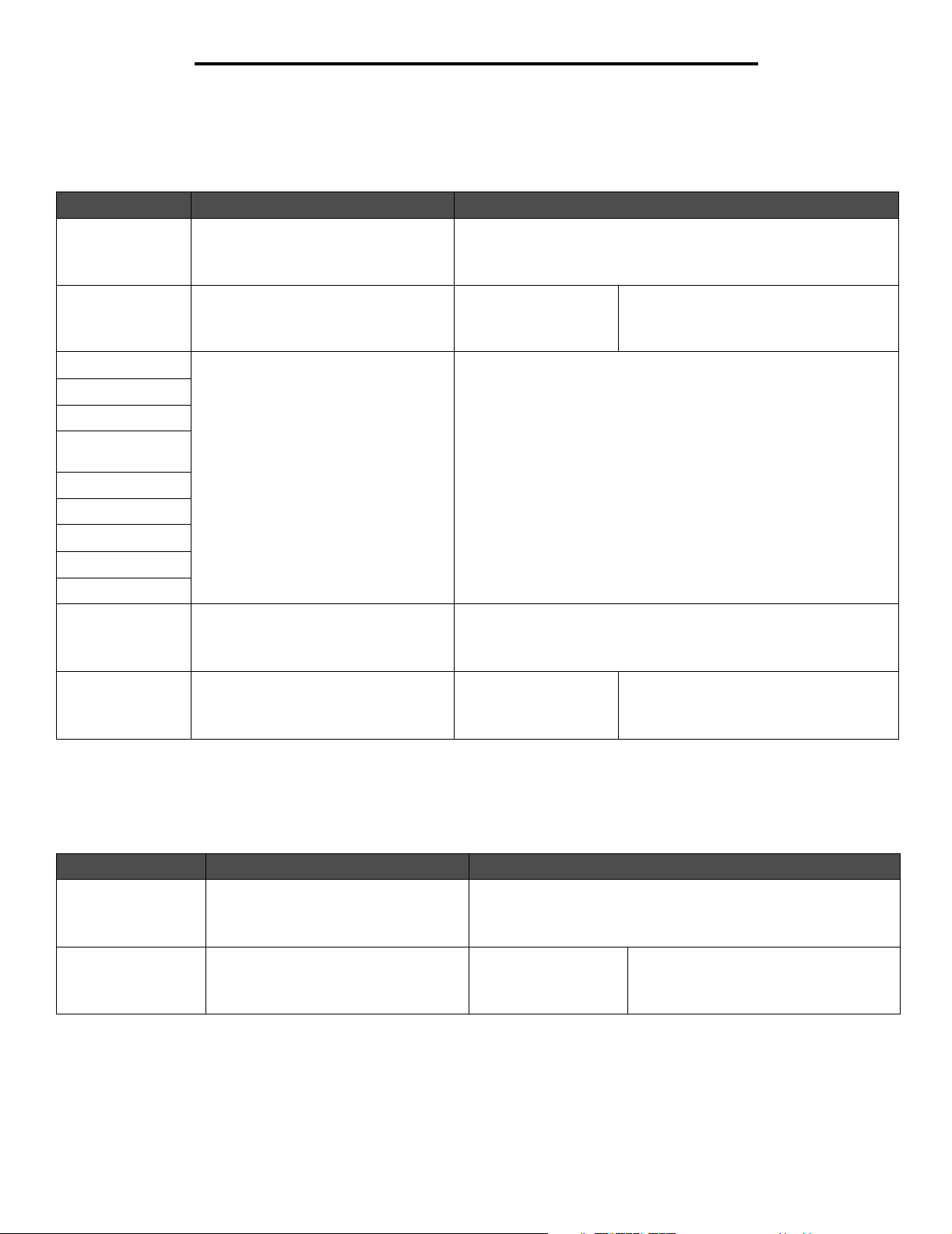
Verwenden der Druckermenüs
Papierstruktur
Mit dieser Menüoption wird die Papierstruktur aller definierten Druckmediensorten eingestellt. Der Drucker kann damit die Druckqualität
für die angegebenen Medien optimieren.
Menüoption Zweck Werte
Struktur Normal Gibt die Struktur des in einer
Struktur Karte Gibt die Struktur der in einer bestimmten
Struktur Folie Gibt die Struktur des in einer
Struktur Etikett
Struktur Feinpost
Struktur
Briefumschlag
Struktur Briefbogen
Struktur Vordruck
Struktur Farbpapier
Leicht - Struktur
Schwer - Struktur
Rau - Struktur Gibt die Struktur des in einer
bestimmten Papierzuführung
befindlichen Druckmediums an.
Papierzuführung befindlichen Karten an.
bestimmten Papierzuführung
befindlichen Druckmediums an.
bestimmten Papierzuführung
befindlichen Druckmediums an.
Glatt
Normal*
Rau
Glatt
Normal*
Rau
Glatt
Normal*
Rau
Glatt
Normal
Rau*
Wird angezeigt, wenn die angegebene
Papierzuführung Karten unterstützt.
Struktur
Benutzerdef. <x>
Gibt die Struktur des in einer
bestimmten Papierzuführung
befindlichen benutzerdefinierten
Druckmediums an.
Glatt
Normal*
Rau
Wird angezeigt, wenn die angegebene
Papierzuführung die Benutzersorte
unterstützt.
Papiergewicht
Mit dieser Menüoption wird das Papiergewicht für alle definierten Druckmediensorten festgelegt. Der Drucker kann damit die
Druckqualität für das Papiergewicht optimieren.
Menüoption Zweck Werte
Gewicht Normal Gibt das Gewicht des in einer
bestimmten Papierzuführung
befindlichen Druckmediums an.
Gewicht Karten Gibt das Gewicht der in einer
bestimmten Papierzuführung
befindlichen Karten an.
Leicht
Normal*
Schwer
Leicht
Normal*
Schwer
Wird angezeigt, wenn die angegebene
Papierzuführung Karten unterstützt.
11
Page 12
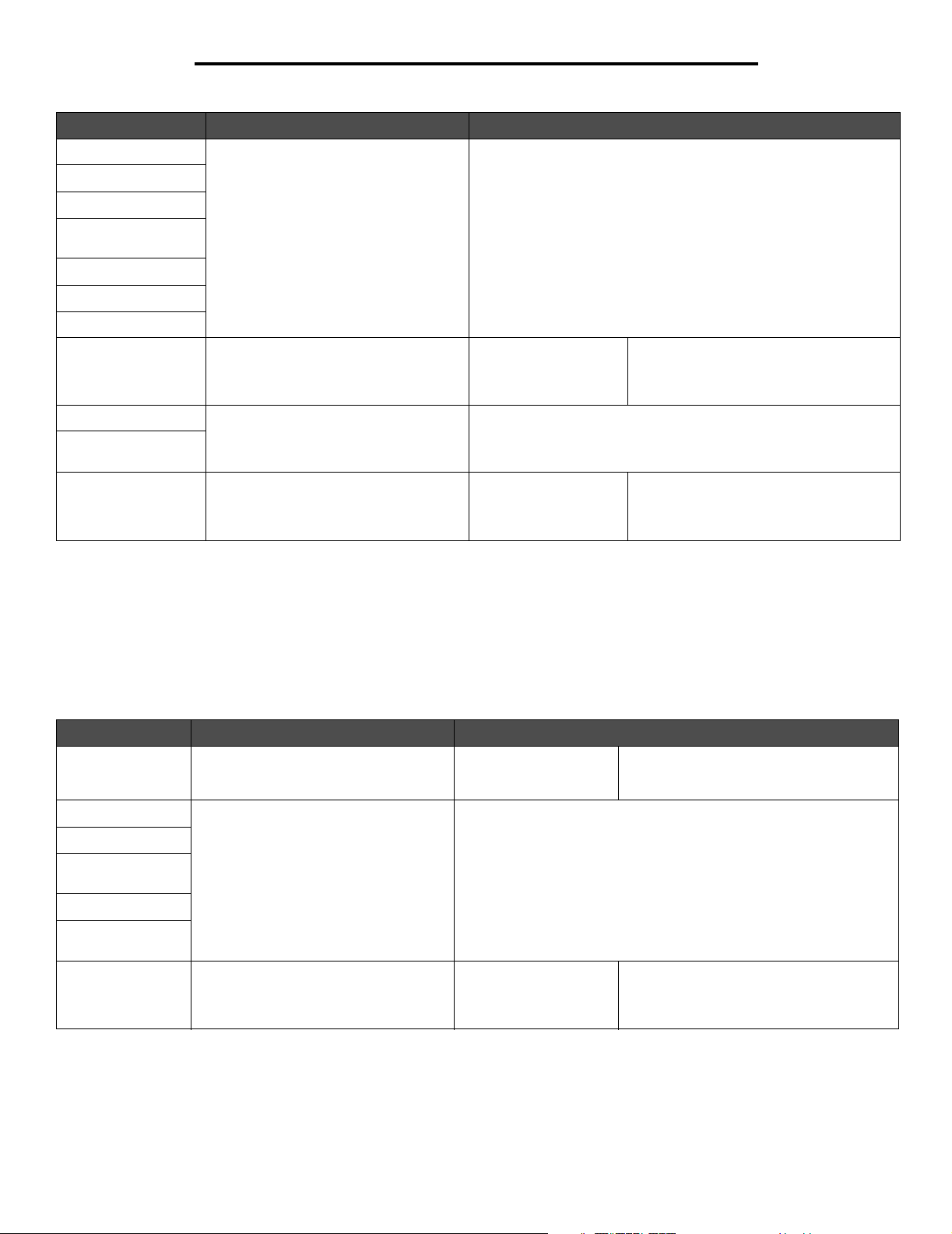
Verwenden der Druckermenüs
Menüoption Zweck Werte
Gewicht Folien Gibt das Gewicht des in einer
Gewicht Etiketten
Gewicht Feinpost
Gewicht
Briefumschlag
Gewicht Briefbogen
Gewicht Vordruck
Gewicht Farbpapier
Leicht - Gewicht Gibt das Gewicht des in einer
Schwer - Gewicht Gibt das Gewicht des in einer
Rau - Gewicht
Gewicht Benutzerdef.
<x>
bestimmten Papierzuführung
befindlichen Druckmediums an.
bestimmten Papierzuführung
befindlichen Druckmediums an.
bestimmten Papierzuführung
befindlichen Druckmediums an.
Gibt das Gewicht des in einer
bestimmten Papierzuführung
befindlichen benutzerdefinierten
Druckmediums an.
Leicht
Normal*
Schwer
Leicht*
Normal
Schwer
Leicht
Normal
Schwer*
Leicht
Normal*
Schwer
Wird angezeigt, wenn die angegebene
Papierzuführung die Benutzersorte
unterstützt.
Papierauswahl
Diese Menüoption legt die Ausrichtung aller eingelegten Papiersorten fest. Diese Option gibt Ihnen die Möglichkeit, vorgedruckte Medien
in eine Papierzuführung einzulegen und anschließend dem Drucker mitzuteilen, dass Medien für den beidseitigen Druck eingelegt sind.
Sie können dann über Ihr Softwareprogramm den einseitigen Druck einstellen. Wenn der einseitige Druck ausgewählt ist, fügt der
Drucker automatisch leere Seiten ein, um den einseitigen Druckauftrag korrekt zu drucken.
Hinweis: "Papierauswahl" ist nur verfügbar, wenn eine Duplexeinheit installiert ist.
Menüoption Zweck Werte
Karten einlegen Verarbeitet vorgedruckte Karten sowohl
Etiketten einlegen Verarbeitet vorgedrucktes Papier sowohl
Feinpost einlegen
Briefbogen
einlegen
Vordruck einlegen
Farbpapier
einlegen
Ben.def. <x>
einlegen
bei beidseitigem als auch bei
einseitigem Druck ordnungsgemäß.
bei beidseitigem als auch bei
einseitigem Druck ordnungsgemäß.
Verarbeitet vorgedrucktes,
benutzerdefiniertes Papier sowohl bei
beidseitigem als auch bei einseitigem
Druck ordnungsgemäß.
Beidseitig
Aus*
Beidseitig
Aus*
Beidseitig
Aus*
Wird angezeigt, wenn die angegebene
Papierzuführung Karten unterstützt.
Wird angezeigt, wenn die angegebene
Papierzuführung die Benutzersorte
unterstützt.
12
Page 13

Verwenden der Druckermenüs
Menü Papierausgabe
Verwenden Sie diese Menüoption, um die Einstellungen für die Druckausgabe festzulegen.
Menüoption Zweck Werte
Beidseitig Legt den beidseitigen Druck als
Standardeinstellung für alle
Druckaufträge fest.
Hinweis: Wählen Sie die Option
Beidseitig im Druckertreiber aus, um
nur bestimmte Druckaufträge beidseitig
zu drucken.
Beids. Binderand Legt fest, wie beidseitig bedruckte
Seiten gebunden werden, und bestimmt
die Ausrichtung des Ausdrucks auf den
Rückseiten (geradzahlige Seiten) im
Verhältnis zum Ausdruck auf den
Vorderseiten (ungerade Seiten).
Aus* Es wird nur auf einer Seite des Papiers
Ein Beide Seiten des Papiers werden bedruckt.
Lange Kante* Ausdrucke sollen an der langen Kante
Kurze Kante Ausdrucke sollen an der kurzen Kante
gedruckt.
gebunden werden (linke Kante bei Druck
im Hochformat und obere Kante bei Druck
im Querformat).
gebunden werden (obere Kante bei Druck
im Hochformat und linke Kante bei Druck
im Querformat).
Kopien Legt die gewünschte Anzahl an Kopien
als Standardeinstellung für den Drucker
fest.
Hinweis: Geben Sie die Anzahl Kopien
für einen bestimmten Druckauftrag im
Druckertreiber an.
Leere Seiten Legt fest, ob vom Softwareprogramm
erzeugte leere Seiten mit dem
Druckauftrag ausgegeben werden.
Sortieren Behält die Reihenfolge der Seiten eines
Druckauftrags bei, sodass beim Drucken
mehrerer Exemplare eines
Druckauftrags das manuelle Sortieren
der Seiten entfällt.
1–999 (1*) Die im Druckertreiber festgelegten Werte
setzen die an der Bedienerkonsole
eingestellten Werte stets außer Kraft.
Nicht drucken* Vom Programm erzeugte leere Seiten
werden nicht als Teil des Druckauftrags
gedruckt.
Drucken Vom Programm erzeugte leere Seiten
werden als Teil des Druckauftrags
gedruckt.
Aus* Druckt die einzelnen Seiten eines
Druckauftrags so oft, wie unter der Option
"Kopien" angegeben. Wenn Sie
beispielsweise einen dreiseitigen Auftrag
zum Drucken senden und für "Kopien" den
Wert "2" angeben, druckt der Drucker
Seite 1, Seite 1, Seite 2, Seite 2, Seite 3,
Seite 3.
Ein Druckt den gesamten Druckauftrag so oft,
wie unter der Option "Kopien" angegeben.
Wenn Sie beispielsweise einen dreiseitigen
Auftrag zum Drucken senden und für
"Kopien" den Wert "2" angeben, druckt der
Drucker Seite 1, Seite 2, Seite 3, Seite 1,
Seite 2, Seite 3.
13
Page 14

Verwenden der Druckermenüs
Menüoption Zweck Werte
Trennseiten Fügt leere Trennseiten zwischen
Aufträgen, mehreren Kopien eines
Auftrags oder zwischen den einzelnen
Seiten eines Auftrags ein.
Trennseitenzufuhr Legt fest, aus welchem Papiereinzug die
Trennseiten zugeführt werden.
Mehrseitendruck Druckt mehrere Seitenbilder auf einem
Blatt Papier (wird auch als NSeiten oder
Papier sparen bezeichnet).
Keine* Es werden keine Trennseiten eingefügt.
Zwischen Kopien Fügt zwischen den einzelnen Kopien eines
Auftrags eine Trennseite ein. Wenn
"Sortieren" auf "Aus" gesetzt ist, wird eine
leere Seite zwischen jedem Satz
gedruckter Seiten eingefügt (alle Seiten 1,
alle Seiten 2 usw.). Wenn "Sortieren"
aktiviert ist, wird eine Leerseite nach jeder
sortierten Kopie des Druckauftrags
eingefügt.
Zwischen Aufträgen Fügt eine Trennseite zwischen den
Druckaufträgen ein.
Zwischen Seiten Fügt nach jeder Seite eines Auftrags eine
Trennseite ein. Dies ist beim Bedrucken
von Folien hilfreich, oder wenn Sie
Leerseiten für Notizen in ein Dokument
einfügen möchten.
Fach <x> (Fach 1*) Die Trennseiten werden aus dem
angegebenen Fach eingezogen.
Aus* Druckt 1 Seitenbild pro Seite.
2 Seiten Druckt 2 Seitenbilder pro Seite.
3 Seiten Druckt 3 Seitenbilder pro Seite.
4 Seiten Druckt 4 Seitenbilder pro Seite.
6 Seiten Druckt 6 Seitenbilder pro Seite.
9 Seiten Druckt 9 Seitenbilder pro Seite.
Mehrseit.
Reihenfolge
12 Seiten Druckt 12 Seitenbilder pro Seite.
16 Seiten Druckt 16 Seitenbilder pro Seite.
Legt die Position der einzelnen
Seitenbilder beim Mehrseitendruck fest.
Die Position hängt von der Anzahl der
Seitenbilder ab und davon, ob die
Seitenbilder im Hochformat oder
Querformat vorliegen.
Wenn Sie beispielsweise für den Mehrseitendruck "4 Seiten" und "Hochformat" wählen, hängt das Ergebnis von
dem unter "Mehrseit. Reihenfolge" ausgewählten Wert ab:
Horizontale
Reihenfolge
21
43
Ver tikale
Reihenfolge
Horizontal*
Ver tikal
Umgek. horizontal
Umgekehrt vertikal
Umgekehrte
horizontale
Reihenfolge
31
42
Umgekehrte
vertikale
Reihenfolge
12
34
13
24
14
Page 15

Verwenden der Druckermenüs
Menüoption Zweck Werte
Mehrseitenansicht Legt die Ausrichtung mehrerer Seiten
auf einem Blatt Papier fest.
Mehrseitenrand Versieht die einzelnen Seitenbilder beim
Mehrseitendruck mit einem Rahmen.
Auto* Der Drucker wählt zwischen Hochformat
und Querformat aus.
Lange Kante Legt die lange Kante des Papiers als obere
Kante der Seite fest (Querformat).
Kurze Kante Legt die kurze Kante des Papiers als obere
Kante der Seite fest (Hochformat).
Keine* Es wird kein Rahmen um die Seitenbilder
gedruckt.
Seitenrand drucken Druckt eine ununterbrochene Rahmenlinie
um jedes Seitenbild.
Menü Dienstprogramme
Mit dieser Menüoption können Sie die Druckereinstellungen ändern, Aufträge löschen, die Druckerhardware konfigurieren und
Druckerprobleme beheben.
Menüoption Zweck Werte
Menüs drucken Druckt Informationen zu den
Standardeinstellungen des Druckers aus
und überprüft, ob die Druckeroptionen
korrekt installiert sind.
Druckerstatus Druckt Informationen zur
Druckerstatistik aus.
Für diese Option gibt es keine Werte. Drücken Sie die Taste , um
die angegebene Seite zu drucken. Wenn Sie diese Option ausgewählt
haben, wird die Seite gedruckt und der Drucker kehrt zum Status
Bereit zurück.
Netzkonf. drucken Druckt Informationen zu den
Schriftarten
drucken
Verzeichnis
drucken
Netzwerkeinstellungen.
Druckt ein Muster aller für die
ausgewählte Druckersprache
verfügbaren Schriftarten.
Druckt den Inhalt der FlashSpeicherkarte.
Hinweis: Diese Option ist nur verfügbar,
wenn eine Flash-Speicherkarte installiert
ist.
PCL-Schriftarten Druckt ein Muster aller für die PCL-
Emulation verfügbaren Druckerschriftarten.
PS-Schriftarten Druckt ein Muster aller für die PostScript-
Emulation verfügbaren Druckerschriftarten.
PPDS-Schriftarten Druckt ein Muster aller für die PPDS-
Emulation verfügbaren Druckerschriftarten.
Dieser Wert ist nur verfügbar, wenn die
PPDS-Emulation aktiv ist.
Für diese Option gibt es keine Werte. Drücken Sie die Taste , um
die angegebene Seite zu drucken. Wenn Sie diese Option ausgewählt
haben, wird die Seite gedruckt und der Drucker kehrt zum Status
Bereit zurück.
15
Page 16

Verwenden der Druckermenüs
Menüoption Zweck Werte
Werksvorgaben Setzt die Druckereinstellungen auf die
Flash formatieren Formatiert die Flash-Speicherkarte.
FlashDefragmentieren
Hex Trace Hilft bei der Ermittlung der Ursache von
Werkseinstellungen zurück.
Hinweis: Diese Option ist nur verfügbar,
wenn eine Flash-Speicherkarte installiert
und diese weder schreibgeschützt noch
beschädigt ist.
Macht fragmentierten Speicherplatz auf
der Flash-Speicherkarte wieder
verfügbar.
Hinweis: Diese Option ist nur verfügbar,
wenn eine Flash-Speicherkarte installiert
und diese weder schreibgeschützt noch
beschädigt ist.
Problemen bei Druckaufträgen.
Nicht wiederherstellen* Benutzerdefinierte Einstellungen bleiben
erhalten.
Wiederherstellen Alle Menüoptionen werden auf die
Werksvorgaben zurückgesetzt, mit
folgenden Ausnahmen:
• Anzeigesprache
• alle Einstellungen im "Menü Parallel",
"Menü Netzwerk" und "Menü USB"
• Ressourcen im Flash-Speicher
Hinweis: Alle in den Druckerspeicher
(RAM) geladenen Ressourcen
(Schriftarten, Makros und Symbolsätze)
werden gelöscht.
Nein* An der Flash-Speicherkarte werden keine
Änderungen vorgenommen.
Ja Löscht den Inhalt der Flash-Speicherkarte.
Nein* An der Flash-Speicherkarte werden keine
Änderungen vorgenommen.
Ja Defragmentiert die Flash-Speicherkarte.
Wiederherstellen Alle Menüoptionen werden auf die
Werksvorgaben zurückgesetzt, mit
folgenden Ausnahmen:
• Anzeigesprache
• alle Einstellungen im "Menü Parallel",
"Menü Netzwerk" und "Menü USB"
• Ressourcen im Flash-Speicher
Hinweis: Alle in den Druckerspeicher
(RAM) geladenen Ressourcen
(Schriftarten, Makros und Symbolsätze)
werden gelöscht.
Menü Auftrag
Menüoption Zweck Werte
Drucker
zurücksetzen
Löscht aktuelle Druckaufträge. Für diese Option gibt es keine Werte. Drücken Sie die Taste , um
den Rücksetzvorgang zu starten. Wenn Sie diese Option ausgewählt
haben, wird der Drucker zurückgesetzt und kehrt in den Status
Bereit zurück.
16
Page 17

Verwenden der Druckermenüs
Menü Qualität
Mit dieser Menüoption können Sie die Einstellungen ändern, die die Druckqualität beeinflussen, sowie Toner einsparen.
Menüoption Zweck Werte
Auflösung Legt die Druckauflösung fest. 300 dpi
600 dpi
1200 Bild-Q
2400 Bild-Q*
Tonerauftrag Hellt die Druckausgabe auf oder dunkelt
Korrektur kleine
Schriften
sie ab und spart Toner ein.
Verbessert die Qualität kleiner
Schriftarten.
1 bis 10 Standardeinstellung: 8*
Aus*
Nur Schriftarten
Schriften/Bilder
Menü Konfiguration
Mit dieser Menüoption können Sie verschiedene Druckerfunktionen konfigurieren.
Menüoption Zweck Werte
Sparmodus Der Drucker minimiert die Verbräuche
(Toner, Papier, Energie) bei Wahrung
einer annehmbaren Druckqualität.
Aus* Es werden keine Änderungen an den
Energie Die folgenden Optionen werden geändert:
Energie/Papier Gleiche Optionen wie bei der Option
Wählen Sie einen niedrigeren Wert aus,
um die Druckausgabe aufzuhellen oder
Toner einzusparen.
Funktionen vorgenommen.
• Der beidseitige Druck wird deaktiviert.
• Die Netz-Kontrollleuchte und die
Hintergrundbeleuchtung der
Bedienerkonsole bleiben aus.
• Der Modus "Bereit" wird deaktiviert.
"Energie", allerdings wird der beidseitige
Druck aktiviert.
Stiller Modus Der Drucker druckt langsamer und ist
dadurch leiser.
Aus* Es werden keine Änderungen an den
Funktionen vorgenommen.
Ein Die folgenden Optionen werden geändert:
• Die Netz-Kontrollleuchte der
Bedienerkonsole leuchtet im Status
"Bereit" und blinkt im Status "Belegt".
• Alle Druckaufträge werden mit halber
Geschwindigkeit gedruckt.
• Der Standby-Modus der Fixierstation
wird aktiviert.
Hinweis: Das Druckwerk druckt bei jeder
Auflösung mit halber Geschwindigkeit.
17
Page 18

Verwenden der Druckermenüs
Menüoption Zweck Werte
Druckersprache Legt die Standard-Druckersprache fest,
Energiesparmodus Legt fest, wie viele Minuten der Drucker
Ressourcen
speichern
die für die Übertragung von Daten
zwischen Computer und Drucker
verwendet wird.
Hinweis: Wird eine Druckersprache als
Standard eingerichtet, so kann ein
Programm trotzdem Druckaufträge in
der anderen Druckersprache senden.
nach Beendigung eines Druckauftrags
wartet, bis er in den Energiesparmodus
wechselt.
Legt fest, wie der Drucker mit geladenen
Ressourcen verfährt (z. B. Schriftarten
und Makros), die im Arbeitsspeicher
(RAM) gespeichert sind, wenn ein
Druckauftrag eingeht, für den der
verfügbare Speicher nicht ausreicht.
PCL-Emulation*
PS-Emulation
PPDS-Emulation
Deaktiviert Dieser Wert wird nur angezeigt, wenn
1–240 Legt das Zeitintervall fest, nach dem ein
Aus* Der Drucker behält die geladenen
Ein Der Drucker behält alle geladenen
PCL-Emulation: Verwendet einen PCLInterpreter für eingehenden HostDatenverkehr.
PostScript-Emulation: Verwendet einen
PS-Interpreter für eingehenden HostDatenverkehr.
PPDS-Emulation: Verwendet einen PPDSInterpreter für eingehenden HostDatenverkehr.
"Energie sparen" auf "Aus" gesetzt ist.
Weitere Informationen finden Sie im
Benutzerhandbuch auf der CD Software
und Dokumentation.
Drucker in den Energiesparmodus
wechselt. (Ihr Drucker unterstützt
möglicherweise nicht alle Werte.)
Die Werksvorgabe für die Option
"Energiesparmodus" hängt vom
Druckermodell ab. Drucken Sie eine Seite
mit Menüeinstellungen aus, um die aktuelle
Einstellung für die Option
"Energiesparmodus" zu ermitteln. Wenn
sich der Drucker im Energiesparmodus
befindet, ist er dennoch für den Empfang
von Druckaufträgen bereit.
Wenn Sie für "Energiesparmodus" den
Wert 1 auswählen, wechselt der Drucker
eine Minute nach Beendigung des
Druckauftrags in den Energiesparmodus.
So wird wesentlich weniger Energie
verbraucht, die Aufwärmphase für den
Drucker jedoch verlängert. Wählen Sie den
Wert 1, wenn Ihr Drucker an denselben
elektrischen Schaltkreis angeschlossen ist
wie die Raumbeleuchtung und ein Flackern
des Lichts auftritt.
Wählen Sie einen hohen Wert, wenn sich
der Drucker in ständigem Gebrauch
befindet. Auf diese Weise ist der Drucker in
den meisten Fällen druckbereit und benötigt
nur eine minimale Aufwärmphase. Wählen
Sie eine Zeit zwischen 1 und 240 Minuten,
wenn ein Gleichgewicht zwischen
Energieverbrauch einerseits und kürzerer
Warmlaufphase andererseits gewährleistet
werden soll.
Ressourcen nur so lange, bis der Speicher
anderweitig benötigt wird. Dann werden die
mit der inaktiven Druckersprache
verbundenen Ressourcen gelöscht.
Ressourcen für alle Druckersprachen, auch
wenn die Druckersprache geändert oder der
Drucker zurückgesetzt wird. Wenn der
Druckerspeicher nicht ausreicht, wird die
Meldung 32 Speicher voll angezeigt.
18
Page 19

Verwenden der Druckermenüs
Menüoption Zweck Werte
Laden in Gibt den Speicherort für geladene
Ressourcen an.
Im Flash-Speicher werden geladene
Ressourcen permanent gespeichert, im
RAM hingegen nur vorübergehend. Die
Ressourcen bleiben im Flash-Speicher
erhalten, auch wenn der Drucker
ausgeschaltet wird.
Druckzeitsperre Legt fest, wie viele Sekunden der
Drucker wartet, bevor er die letzte Seite
eines Druckauftrags druckt, der nicht mit
einem Befehl zum Drucken der Seite
endet. Die Zeit für die Druckzeitsperre
wird erst gezählt, wenn die Meldung
Wartet angezeigt wird.
Wartezeitsperre Legt fest, wie viele Sekunden der
Drucker auf den Empfang zusätzlicher
Datenbyte vom Computer warten soll.
Wenn diese Zeitsperre abgelaufen ist,
wird der Druckauftrag abgebrochen.
Die Menüoption "Wartezeitsperre" ist nur
verfügbar, wenn die PostScriptEmulation verwendet wird. Auf
Druckaufträge in der PCL-Emulation hat
diese Menüoption keine Auswirkungen.
RAM* Alle geladenen Ressourcen werden
automatisch im Arbeitsspeicher (RAM) des
Druckers gespeichert.
Flash-Speicher Alle geladenen Ressourcen werden
automatisch im Flash-Speicher gespeichert.
Deaktiviert Der Drucker druckt die letzte Seite eines
Druckauftrags erst dann, wenn einer der
folgenden Fälle eintritt:
• Der Drucker empfängt genug Daten, um
die Seite zu füllen.
• Der Drucker erhält einen Befehl zum
Seitenvorschub.
• Sie wählen im "Menü Auftrag" die Option
"Puffer drucken".
1–255 (90*) Der Drucker druckt die letzte Seite,
nachdem die angegebene Zeit verstrichen
ist. (Der Drucker unterstützt möglicherweise
nicht alle Werte.)
Deaktiviert Deaktiviert die Wartezeitsperre.
15–65535 (40*) Legt fest, wie lange der Drucker auf den
Empfang zusätzlicher Daten wartet, bevor
er den Auftrag abbricht.
Auto. fortfahren Legt fest, wie viele Sekunden der
Drucker nach der Anzeige einer
Meldung zu einem erforderlichen
Benutzereingriff wartet, bevor er den
Druck fortsetzt.
Nach Stau weiter Legt fest, ob der Drucker gestaute
Seiten erneut druckt.
Deaktiviert* Der Drucker setzt den Druck erst fort,
nachdem die Fehlermeldung durch einen
Benutzer gelöscht wurde.
5–255 Der Drucker wartet die angegebene Zeit
und fährt dann automatisch mit dem
Drucken fort. Diese Zeitsperre gilt auch
dann, wenn die Menüs für die angegebene
Zeitspanne angezeigt werden (und der
Drucker offline ist).
Ein Der Drucker druckt gestaute Seiten erneut.
Aus Der Drucker druckt gestaute Seiten nicht
erneut.
Auto* Der Drucker druckt eine gestaute Seite nur
dann erneut, wenn der Speicherplatz, den
die Seite belegt, nicht für andere
Druckeraufgaben benötigt wird.
19
Page 20

Verwenden der Druckermenüs
Menüoption Zweck Werte
Seitenschutz Druckt eine Seite erfolgreich, die unter
anderen Umständen eine
Fehlermeldung vom Typ Seite ist zu
komplex verursacht.
Wenn Sie nach Aktivierung dieser
Option eine Seite noch immer nicht
drucken können, müssen Sie
gegebenenfalls die Größe und Anzahl
der verwendeten Schriftarten auf der
Seite verringern oder zusätzlichen
Druckerspeicher installieren.
Bei den meisten Druckaufträgen muss
diese Option nicht aktiviert werden.
Wenn die Option aktiviert ist,
verlangsamt sich der Druckvorgang.
Anzeigesprache Legt fest, in welcher Sprache der Text
an der Bedienerkonsole angezeigt wird.
Aus* Druckt nur einen Teil einer Seite, wenn der
Ein Stellt sicher, dass die gesamte Seite
English
Français
Deutsch
Italiano
Español
Dansk
Norsk
Nederlands
Svenska
Português
Suomi
Russisch
Polski
Magyar
Türkçe
Czech
Ver einfachtes
Chinesisch
Traditionelles
Chinesisch
Koreanisch
Japanisch
Speicher zur Verarbeitung der gesamten
Seite nicht ausreicht.
verarbeitet wird, bevor sie gedruckt wird.
Hinweis: Unter Umständen stehen nicht
alle Werte zur Verfügung.
Tonerwarnung Legt fest, wie der Drucker reagiert, wenn
der Tonervorrat zur Neige geht.
Aus* Der Drucker gibt eine Warnung aus und
setzt den Druckbetrieb fort.
Einzeln Der Drucker gibt eine Warnung aus und
unterbricht den Druckbetrieb.
Fortlaufend Der Drucker zeigt ständig eine Warnung an
und unterbricht den Druckbetrieb.
20
Page 21

Verwenden der Druckermenüs
Menü PCL-Emulation
Mit dieser Menüoption können Sie Druckereinstellungen für Druckaufträge ändern, die mit der PCL-Emulation gedruckt werden.
Menüoption Zweck Werte
Schriftartquelle Legt den Satz an Schriftarten fest, der
unter der Menüoption "Schriftartname"
angezeigt wird.
Resident* Zeigt alle Schriftarten an, die werkseitig
im Arbeitsspeicher (RAM) des Druckers
resident sind.
Schriftartname Gibt eine bestimmte Schriftart aus der
angegebenen Schriftartquelle an.
Punktgröße Legt die Punktgröße für skalierbare
typografische Schriftarten fest.
Teilung Legt die Teilung der Schriftart für
skalierbare Schriftarten mit
einheitlichem Zeichenabstand fest.
Herunterladen Zeigt alle Schriftarten an, die in den
Flash-Speicher Zeigt alle im Flash-Speicher
Alle Zeigt alle für den Drucker verfügbaren
R0 Courier* Der Schriftartname und die Schriftart-ID
1–1008
(in Schritten von
0,25 Punkt)
12*
0,08–100
(in Schritten von 0,01 cpi)
10*
Arbeitsspeicher (RAM) des Druckers
geladen wurden.
gespeicherten Schriftarten an.
Schriftarten aus allen Quellen an.
für alle Schriftarten in der ausgewählten
Schriftartquelle werden angezeigt. Die
Abkürzungen für die Schriftartquelle sind
"R" für "Resident", "F" für "Flash", "K" für
"Festplatte" und "D" für "Herunterladen".
Mit der Punktgröße wird die Höhe der
Zeichen der Schriftart angegeben.
Ein Punkt entspricht etwa 1/72 Zoll.
Sie können Punktgrößen von 1 bis 1008
in Schritten von 0,25 Punkt auswählen.
Die Punktgröße wird nur für
typografische Schriftarten angezeigt.
Die Teilung bezieht sich auf die Anzahl
der Zeichen mit festem Abstand pro Zoll.
Sie können Teilungen zwischen 0,08 und
100 cpi (characters per inch = Zeichen
pro Zoll) in Schritten von 0,01 cpi
auswählen. Für nicht skalierbare
Schriftarten mit einheitlichem
Zeichenabstand wird die Teilung zwar
angezeigt, kann aber nicht geändert
werden.
Die Teilung wird nur für Schriftarten mit
festem oder einheitlichem
Zeichenabstand angezeigt.
Symbolsatz Dient zur Auswahl des Symbolsatzes für
einen bestimmten Schriftartnamen.
10U PC-8* (US)
(landes-/
regionsspezifische
Werkseinstellungen)
12U PC-850* (nicht US)
(landes-/
regionsspezifische
Werkseinstellungen)
21
Bei einem Symbolsatz handelt es sich
um einen Satz von alphabetischen und
numerischen Zeichen,
Interpunktionszeichen und
Sonderzeichen, die zum Drucken einer
ausgewählten Schriftart benötigt werden.
Symbolsätze unterstützen die
verschiedenen Anforderungen für Texte
in verschiedenen Sprachen oder für
bestimmte Fachgebiete, wie z. B.
mathematische Symbole für
wissenschaftliche Texte. Es werden nur
die Symbolsätze angezeigt, die für den
ausgewählten Schriftartnamen
unterstützt werden.
Page 22

Verwenden der Druckermenüs
Menüoption Zweck Werte
Ausrichtung Legt die Ausrichtung von Text und
Grafiken auf der Seite fest.
Zeilen pro Seite Gibt an, wie viele Zeilen auf den
einzelnen Seiten gedruckt werden.
Breite A4 Stellt die Breite der logischen Seite für
das Format A4 ein.
Fachumkehrung Konfiguriert den Drucker für die Zusammenarbeit mit Druckertreibern oder Programmen, die andere
Zuordnungen von Zuführungen und Papierfächern verwenden.
Gibt einen Papiereinzug an. Fach <x> Zuordnung
Hochformat* Text und Grafiken werden parallel zur
Querformat Text und Grafiken werden parallel zur
1–255 Der Drucker legt den Abstand zwischen
60*
(landes-/
regionsspezifische
Werkseinstellungen)
64*
(landes-/
regionsspezifische
Werkseinstellungen)
198 mm* Stellt die Kompatibilität der logischen
203 mm Bei Auswahl dieser Einstellung ist die
Man.Briefum. zuordnen
Man.Pap.-Zuordnung
kurzen Kante des Papiers gedruckt.
langen Kante des Papiers gedruckt.
den einzelnen Zeilen (vertikaler
Zeilenabstand) basierend auf den
Einstellungen für "Zeilen pro Seite",
"Papierformat" und "Ausrichtung" fest.
Wählen Sie zunächst das gewünschte
Papierformat und die Ausrichtung, bevor
Sie die Anzahl der Zeilen pro Seite
ändern.
Seite mit dem Hewlett-Packard
LaserJet 5-Drucker her.
logische Seite breit genug für 80 Zeichen
mit einer Teilung von 10.
Gibt einen Wert an. Aus* Der Drucker verwendet die
Andere Fachumkehrungen Werksvorgaben anzeigen Drücken Sie
Auto WR nach ZV Gibt an, ob der Drucker nach einem
Zeilenvorschub automatisch einen
Wagenrücklauf durchführen soll.
Auto ZV nach WR Gibt an, ob der Drucker nach einem
Wagenrücklauf automatisch einen
Zeilenvorschub durchführen soll.
Werkseinstellungen für die Zuordnungen
von Papiereinzügen.
0–199 Wählen Sie einen numerischen Wert, um
einem Papiereinzug einen
benutzerdefinierten Wert zuzuordnen.
Keine Der Papiereinzug ignoriert den Befehl
"Papierzuführung auswählen".
Menü, um die den einzelnen
Papiereinzügen zugewiesenen
Werksvorgabewerte anzuzeigen.
Vorgaben wiederherst. Wählen Sie "Ja", um alle
Fachzuordnungen auf die
Werksvorgaben zurückzusetzen.
Aus* Der Drucker führt nach einem
Steuerbefehl zum Zeilenvorschub nicht
automatisch einen Wagenrücklauf durch.
Ein Der Drucker führt nach einem
Steuerbefehl zum Zeilenvorschub
automatisch einen Wagenrücklauf durch.
Aus* Der Drucker führt nach einem
Steuerbefehl zum Wagenrücklauf nicht
automatisch einen Zeilenvorschub durch.
Ein Der Drucker führt nach einem
Steuerbefehl zum Wagenrücklauf
automatisch einen Zeilenvorschub durch.
22
Page 23

Verwenden der Druckermenüs
Menü PostScript
Mit dieser Menüoption können Sie die Druckereinstellungen für Druckaufträge ändern, die mit der PostScript-Emulation gedruckt
werden.
Menüoption Zweck Werte
PS-Fehler drucken Druckt bei Auftreten eines Fehlers eine
Seite mit der Definition des PostScriptEmulationsfehlers.
Schriftpriorität Legt die Reihenfolge fest, in der
Schriftarten gesucht werden.
Diese Option ist nur verfügbar, wenn
eine formatierte Flash-Karte installiert
ist, die weder beschädigt noch mit einem
Lese-/Schreibschutz oder einem
Schreibschutz versehen ist, und wenn
für die Job-Puffergröße ein anderer Wert
als "100 %" angegeben ist.
Aus* Bricht den Druckauftrag ab, ohne eine
Fehlermeldung auszugeben.
Ein Es wird eine Fehlerdefinition gedruckt,
bevor der Druckauftrag abgebrochen wird.
Resident* Der Drucker sucht zunächst im
Druckerspeicher nach der erforderlichen
Schriftart, bevor er im Flash-Speicher
danach sucht.
Flash-Speicher Der Drucker sucht zunächst im Flash-
Speicher nach der angeforderten Schriftart,
bevor er im Druckerspeicher danach sucht.
Menü PPDS
Verwenden Sie das "Menü PPDS", um Druckereinstellungen für Druckaufträge zu ändern, die mit der PPDS-Emulation gedruckt werden.
Hinweis: Das "Menü PPDS" wird erst angezeigt, nachdem der PPDS-Emulator aktiviert wurde.
Menüoption Zweck Werte
Ausrichtung Legt die Ausrichtung von Text und
Grafiken auf der Seite fest.
Hochformat* Text und Grafiken werden parallel zur
kurzen Kante des Papiers gedruckt.
Querformat Text und Grafiken werden parallel zur
langen Kante des Papiers gedruckt.
Zeilen pro Seite Gibt an, wie viele Zeilen auf den
einzelnen Seiten gedruckt werden.
Zeilen pro Zoll Legt fest, wie viele senkrechte Zeilen
pro Zoll gedruckt werden.
1–255 (64*) Der Drucker legt den Abstand zwischen
den Zeilen (vertikaler Zeilenabstand)
basierend auf den Einstellungen für die
Menüoptionen "Zeilen pro Zoll", "Zeilen pro
Seite", "Papierformat" und "Ausrichtung"
fest. Wählen Sie zunächst das gewünschte
Papierformat und die Ausrichtung, bevor
Sie die Anzahl der Zeilen pro Seite ändern.
1–30 (6*) Der Drucker legt den Abstand zwischen
den Zeilen (vertikaler Zeilenabstand)
basierend auf den Einstellungen für die
Menüoptionen "Zeilen pro Zoll", "Zeilen pro
Seite", "Papierformat" und "Ausrichtung"
fest. Wählen Sie das richtige Papierformat
und die richtige Ausrichtung, bevor Sie die
Angabe für "Zeilen pro Zoll" ändern.
23
Page 24

Verwenden der Druckermenüs
Menüoption Zweck Werte
Seitenformat Bestimmt, wie der Drucker die in
Softwareanwendungen festgelegten
Ränder interpretiert.
Zeichensatz Legt fest, welche Codepage zum
Drucken von PPDS-Aufträgen
verwendet wird.
Beste Anpassung Legt fest, ob der Drucker nach der am
besten passenden Schriftart suchen soll,
falls die angeforderte Schriftart nicht
gefunden wird.
Drucken* Der Drucker richtet die Randeinstellungen
von der inneren Kante des linken nicht
bedruckbaren Bereichs und vom unteren
Rand des oberen nicht bedruckbaren
Bereichs ein. Der linke und der obere
Randbereich des Druckauftrags
entsprechen den in der Software
festgelegten Randeinstellungen zuzüglich
des nicht bedruckbaren Bereichs.
Ganze Seite Der Drucker richtet die Randeinstellungen
von der oberen linken Kante des Papiers
ein. Der linke und der obere Randbereich
des Druckauftrags entsprechen den in der
Software festgelegten Randeinstellungen.
1 Die Standard-Codepages werden
verwendet.
2* Ändert die unter Wert 1 aufgeführten
Adressen, damit Zeichen und Symbole für
weitere Sprachen als US-Englisch
dargestellt werden können.
Aus Der Drucker unterbricht den Druckbetrieb,
falls eine angeforderte Schriftart nicht
gefunden wird. Eine Fehlermeldung zeigt
an, dass die Schriftart nicht gefunden
wurde.
Ein* Der Drucker verarbeitet Druckaufträge,
auch wenn die angeforderte Schriftart nicht
gefunden wurde. Stattdessen sucht der
Drucker nach einer Schriftart, die den
Eigenschaften der angeforderten Schriftart
am meisten entspricht.
Fach 1 Umkehrung Konfiguriert den Drucker für die
Zusammenarbeit mit Druckertreibern
oder Anwendungen, die andere
Zuordnungen von Zuführungen und
Papierfächern verwenden.
Diese Menüoption wird nur angezeigt,
wenn Fach 2 installiert ist.
Auto WR nach ZV Gibt an, ob der Drucker nach einem
Zeilenvorschub automatisch einen
Wagenrücklauf durchführen soll.
Auto ZV nach WR Gibt an, ob der Drucker nach einem
Wagenrücklauf automatisch einen
Zeilenvorschub durchführen soll.
Aus* Druckaufträge werden aus dem
angeforderten Einzug gedruckt.
Fach 2 Druckaufträge, die Fach 2 anfordern,
werden in Anforderungen für Fach 1
umgewandelt.
Druckaufträge, die Fach 1 anfordern,
werden in Anforderungen für Fach 2
umgewandelt.
Aus* Der Drucker führt nach einem Steuerbefehl
zum Zeilenvorschub nicht automatisch
einen Wagenrücklauf durch.
Ein Der Drucker führt nach einem Steuerbefehl
zum Zeilenvorschub automatisch einen
Wagenrücklauf durch.
Aus* Der Drucker führt nach einem Steuerbefehl
zum Wagenrücklauf nicht automatisch
einen Zeilenvorschub durch.
Ein Der Drucker führt nach einem Steuerbefehl
zum Wagenrücklauf automatisch einen
Zeilenvorschub durch.
24
Page 25

Verwenden der Druckermenüs
Menü Parallel
Verwenden Sie das "Menü Parallel", um Druckereinstellungen für Druckaufträge zu ändern, die über einen parallelen Anschluss an den
Drucker gesendet werden.
Std. Parallel
Menüoption Zweck Werte
PCL-SmartSwitch Konfiguriert den Drucker so, dass er
automatisch zur PCL-Emulation
wechselt, wenn ein über den parallelen
Anschluss empfangener Druckauftrag
dies erfordert, ungeachtet der
Standardsprache des Druckers.
Ein* Der Drucker überprüft die Daten an der
parallelen Schnittstelle und wählt die
PCL-Emulation aus, wenn die Daten diese
Druckersprache erfordern.
Aus Der Drucker überprüft die eingehenden
Daten nicht. Der Drucker verwendet
die PostScript-Emulation zur Verarbeitung
eines Druckauftrags, wenn
"PS-SmartSwitch" aktiviert ist, oder er
verwendet die im "Menü Konfiguration"
festgelegte Standard-Druckersprache,
wenn "PS-SmartSwitch" deaktiviert ist.
PS-SmartSwitch Konfiguriert den Drucker so, dass er
automatisch zur PostScript-Emulation
wechselt, wenn ein über den parallelen
Anschluss empfangener Druckauftrag
dies erfordert, ungeachtet der
Standardsprache des Druckers.
NPA-Modus Legt fest, ob der Drucker die spezielle
Verarbeitung durchführt, die für
bidirektionale Kommunikation
erforderlich ist, und dabei die
Konventionen des Network Printing
Alliance-Protokolls (NPA) erfüllt.
Wenn Sie die Einstellung für diese
Menüoption ändern, wird der Drucker
automatisch zurückgesetzt.
Ein* Der Drucker überprüft die Daten an der
parallelen Schnittstelle und wählt die
PostScript-Emulation aus, wenn die Daten
diese Druckersprache erfordern.
Aus Der Drucker überprüft die eingehenden
Daten nicht. Der Drucker verwendet die
PCL-Emulation zur Verarbeitung eines
Druckauftrags, wenn "PCL-SmartSwitch"
aktiviert ist, oder er verwendet die im
"Menü Konfiguration" festgelegte
Standard-Druckersprache, wenn
"PCL-SmartSwitch" deaktiviert ist.
Ein Der Drucker führt eine NPA-Verarbeitung
durch. Wenn Daten nicht im NPA-Format
vorliegen, werden sie als fehlerhafte Daten
zurückgewiesen.
Aus Der Drucker führt keine NPA-Verarbeitung
durch.
Auto* Der Drucker überprüft die Daten, um deren
Format zu bestimmen, und verarbeitet sie
anschließend entsprechend.
25
Page 26

Verwenden der Druckermenüs
Menüoption Zweck Werte
Paralleler Puffer Konfiguriert die Größe des parallelen
Datenpuffers.
Wenn Sie die Einstellung für diese
Menüoption ändern, wird der Drucker
automatisch zurückgesetzt.
Erweiterter Status Aktiviert die bidirektionale
Kommunikation über den parallelen
Anschluss.
Protokoll Legt das Protokoll der parallelen
Schnittstelle fest.
Init berücksichtigen Legt fest, ob der Drucker Anforderungen
zur Hardware-Initialisierung vom
Computer berücksichtigt. Der Computer
fordert die Initialisierung an, indem er
das INIT-Signal an der parallelen
Schnittstelle aktiviert. Viele PCs
aktivieren das INIT-Signal bei jedem
Ein- und Ausschalten des Computers.
Deaktiviert Deaktiviert die Auftragspufferung. Alle
Auto* Der Drucker berechnet die Größe des
3 KB bis zur maximal
zulässigen Größe
Aus Deaktiviert die Kommunikation über den
Ein* Aktiviert die bidirektionale Kommunikation
Standard Durch diese Einstellung werden
Fastbytes* Bietet Kompatibilität mit den meisten
Aus* Der Drucker berücksichtigt keine
Ein Der Drucker berücksichtigt Anforderungen
bereits auf der Festplatte
zwischengespeicherten Druckaufträge
werden gedruckt, bevor die normale
Verarbeitung eingehender Aufträge
fortgesetzt wird.
parallelen Puffers automatisch
(empfohlene Einstellung).
Der Benutzer legt die Größe des parallelen
Puffers fest. Die maximale Größe hängt
von der Speicherkapazität des Druckers
und der Größe der anderen
Verbindungspuffer sowie davon ab, ob die
Einstellung "Ressourcen speichern"
aktiviert oder deaktiviert ist. Sie können
den Bereich für den parallelen Puffer
vergrößern, indem Sie den USB-Puffer
deaktivieren oder seine Größe verringern.
parallelen Anschluss.
über die parallele Schnittstelle.
möglicherweise Probleme mit der
parallelen Schnittstelle gelöst.
Implementierungen der parallelen
Schnittstelle (empfohlene Einstellung).
Anforderungen zur Hardware-Initialisierung
vom Computer.
zur Hardware-Initialisierung vom
Computer.
Parallel-Modus 2 Legt fest, ob die Daten des parallelen
Anschlusses an der vorderen oder
hinteren Kante des Strobe abgetastet
werden.
MAC-Binär-PS Konfiguriert den Drucker für die
Verarbeitung von binären MacintoshPostScript-Druckaufträgen.
Ein* Die Daten des parallelen Anschlusses
werden an der vorderen Kante des Strobe
abgetastet.
Aus Die Daten des parallelen Anschlusses
werden an der hinteren Kante des Strobe
abgetastet.
Ein Der Drucker verarbeitet unformatierte
binäre PostScript-Druckaufträge von
Computern, die das MacintoshBetriebssystem verwenden.
Diese Einstellung führt oft zum
Fehlschlagen von WindowsDruckaufträgen.
Aus Der Drucker filtert PostScript-
Druckaufträge unter Verwendung des
Standardprotokolls.
Auto* Der Drucker verarbeitet Druckaufträge von
Computern, die entweder Windows oder
das Macintosh-Betriebssystem verwenden.
26
Page 27

Verwenden der Druckermenüs
Menü Netzwerk
Verwenden Sie das "Menü Netzwerk", um Druckereinstellungen für Druckaufträge zu ändern, die über einen Netzwerkanschluss an den
Drucker gesendet werden.
Standard-Netzwerk
Menüoption Zweck Werte
PCL-SmartSwitch Konfiguriert den Drucker so, dass er
automatisch zur PCL-Emulation
wechselt, wenn ein über den
Netzwerkanschluss empfangener
Druckauftrag dies erfordert, ungeachtet
der Standardsprache des Druckers.
Ein* Der Drucker überprüft die Daten an der
Netzwerkschnittstelle und wählt die PCLEmulation aus, wenn die Daten diese
Druckersprache erfordern.
Aus Der Drucker überprüft die eingehenden
Daten nicht. Der Drucker verwendet die
PostScript-Emulation zur Verarbeitung
eines Druckauftrags, wenn
"PS-SmartSwitch" aktiviert ist, oder er
verwendet die im "Menü Konfiguration"
festgelegte Standard-Druckersprache,
wenn "PS-SmartSwitch" deaktiviert ist.
PS-SmartSwitch Konfiguriert den Drucker so, dass er
automatisch zur PostScript-Emulation
wechselt, wenn ein über den
Netzwerkanschluss empfangener
Druckauftrag dies erfordert, ungeachtet
der Standardsprache des Druckers.
NPA-Modus Legt fest, ob der Drucker die spezielle
Verarbeitung durchführt, die für
bidirektionale Kommunikation
erforderlich ist, und dabei die
Konventionen des Network Printing
Alliance-Protokolls (NPA) erfüllt.
Wenn Sie die Einstellung für diese
Menüoption ändern, wird der Drucker
automatisch zurückgesetzt.
Netzwerkpuffer Konfiguriert die Größe des
Netzwerkdatenpuffers.
Wenn Sie die Einstellung für den
Netzwerkpuffer ändern, wird der Drucker
automatisch zurückgesetzt.
Ein* Der Drucker überprüft die Daten an der
Aus Der Drucker überprüft die eingehenden
Aus Der Drucker führt keine NPA-Verarbeitung
Auto* Der Drucker überprüft die Daten, um deren
Auto* Der Drucker berechnet die Größe des
3 KB bis zur maximal
zulässigen Größe
Netzwerkschnittstelle und wählt die
PostScript-Emulation aus, wenn die Daten
diese Druckersprache erfordern.
Daten nicht. Der Drucker verwendet die
PCL-Emulation zur Verarbeitung eines
Druckauftrags, wenn "PCL-SmartSwitch"
aktiviert ist, oder er verwendet die im
"Menü Konfiguration" festgelegte
Standard-Druckersprache, wenn
"PCL-SmartSwitch" deaktiviert ist.
durch.
Format zu bestimmen, und verarbeitet sie
entsprechend.
Netzwerkpuffers automatisch (empfohlene
Einstellung).
Der Benutzer legt die Größe des
Netzwerkpuffers fest. Die maximale Größe
hängt von der Speicherkapazität des
Druckers und der Größe der anderen
Verbindungspuffer sowie davon ab, ob die
Einstellung "Ressourcen speichern"
aktiviert oder deaktiviert ist. Sie können
den Bereich für den Netzwerkpuffer
vergrößern, indem Sie den parallelen und
den USB-Puffer deaktivieren oder deren
Größe verringern.
27
Page 28

Verwenden der Druckermenüs
Menüoption Zweck Werte
MAC-Binär-PS Konfiguriert den Drucker für die
Verarbeitung von binären MacintoshPostScript-Druckaufträgen.
Std-Netzw-Konfig Konfiguriert einen internen Druckserver. Die Werte für diese Menüoption liefert der jeweilige Druckserver.
Ein Der Drucker verarbeitet unformatierte
binäre PostScript-Druckaufträge von
Computern, die das MacintoshBetriebssystem verwenden.
Diese Einstellung führt oft zum
Fehlschlagen von WindowsDruckaufträgen.
Aus Der Drucker filtert PostScript-
Druckaufträge unter Verwendung des
Standardprotokolls.
Auto* Der Drucker verarbeitet Druckaufträge von
Computern, die entweder Windows oder
das Macintosh-Betriebssystem verwenden.
Wählen Sie die Menüoption aus, um die verfügbaren Werte
anzuzeigen.
28
Page 29

Verwenden der Druckermenüs
Menü USB
Mit dieser Menüoption können Sie Druckereinstellungen für Druckaufträge ändern, die über einen USB-Anschluss (Universal Serial Bus)
an den Drucker gesendet werden.
Standard-USB
Menüoption Zweck Werte
PCL-SmartSwitch Konfiguriert den Drucker so, dass er
automatisch zur PCL-Emulation
wechselt, wenn ein über den USBAnschluss empfangener Druckauftrag
dies erfordert, ungeachtet der
Standardsprache des Druckers.
Ein* Der Drucker überprüft die Daten am USB-
Anschluss und wählt die PCL-Emulation
aus, wenn die Daten diese Druckersprache
erfordern.
Aus Der Drucker überprüft die eingehenden
Daten nicht. Der Drucker verwendet die
PostScript-Emulation zur Verarbeitung
eines Druckauftrags, wenn
"PS-SmartSwitch" aktiviert ist, oder er
verwendet die im "Menü Konfiguration"
festgelegte Standard-Druckersprache,
wenn "PS-SmartSwitch" deaktiviert ist.
PS-SmartSwitch Konfiguriert den Drucker so, dass er
automatisch zur PostScript-Emulation
wechselt, wenn ein über den USBAnschluss empfangener Druckauftrag
dies erfordert, ungeachtet der
Standardsprache des Druckers.
NPA-Modus Legt fest, ob der Drucker die spezielle
Verarbeitung durchführt, die für
bidirektionale Kommunikation
erforderlich ist, und dabei die
Konventionen des Network Printing
Alliance-Protokolls (NPA) erfüllt.
Hinweis: Wenn Sie die Einstellung für
diese Menüoption ändern, wird der
Drucker automatisch zurückgesetzt.
Ein* Der Drucker überprüft die Daten an der
USB-Schnittstelle und wählt die PostScriptEmulation aus, wenn die Daten diese
Druckersprache erfordern.
Aus Der Drucker überprüft die eingehenden
Daten nicht. Der Drucker verwendet die
PCL-Emulation zur Verarbeitung eines
Druckauftrags, wenn "PCL-SmartSwitch"
aktiviert ist, oder er verwendet die im
"Menü Konfiguration" festgelegte
Standard-Druckersprache, wenn
"PCL-SmartSwitch" deaktiviert ist.
Aus Der Drucker führt keine NPA-Verarbeitung
durch.
Ein Alle vom Drucker empfangenen Daten
müssen in NPA-Paketen gesendet werden.
Alle nicht in Paketen empfangenen Daten
werden als fehlerhaft zurückgewiesen.
Auto* Der Drucker überprüft die eingehenden
Daten, um das Format zu bestimmen.
Wenn es sich bei den eingehenden Daten
nicht um NPA-Pakete handelt, werden die
Informationen so an den Drucker
weitergegeben, dass er keine NPAVerarbeitung durchführt.
29
Page 30

Verwenden der Druckermenüs
Menüoption Zweck Werte
USB-Puffer Konfiguriert die Größe des USB-
Datenpuffers.
Hinweis: Wenn Sie die Einstellung für
diese Menüoption ändern, wird der
Drucker automatisch zurückgesetzt.
MAC-Binär-PS Konfiguriert den Drucker für die
Verarbeitung von binären MacintoshPostScript-Druckaufträgen.
Deaktiviert Die Auftragspufferung ist deaktiviert.
Auto* Der Drucker berechnet die Größe des
3 KB bis zur maximal
zulässigen Größe
Ein Der Drucker verarbeitet unformatierte
Aus Der Drucker filtert PostScript-
Auto* Der Drucker verarbeitet Druckaufträge von
Alle bereits auf der Festplatte
zwischengespeicherten Druckaufträge
werden gedruckt, bevor die normale
Verarbeitung eingehender Aufträge
fortgesetzt wird.
USB-Puffers automatisch (empfohlene
Einstellung).
Der Benutzer legt die Größe des USBPuffers fest. Die maximale Größe hängt
von der Speicherkapazität des Druckers
und der Größe der anderen
Verbindungspuffer sowie davon ab, ob die
Einstellung "Ressourcen speichern"
aktiviert oder deaktiviert ist. Sie können
den Bereich für den USB-Puffer
vergrößern, indem Sie den parallelen und
den Netzwerkpuffer deaktivieren oder
deren Größe verringern.
binäre PostScript-Druckaufträge von
Computern, die das MacintoshBetriebssystem verwenden.
Hinweis: Diese Einstellung führt oft zum
Fehlschlagen von WindowsDruckaufträgen.
Druckaufträge unter Verwendung des
Standardprotokolls.
Computern, die entweder Windows oder
das Macintosh-Betriebssystem verwenden.
30
Page 31

Bedeutung der Druckermeldungen
An der Bedienerkonsole des Druckers werden Meldungen angezeigt, die den aktuellen Druckerstatus beschreiben und mögliche
Druckerprobleme aufzeigen, die Sie beheben müssen. Unter diesem Thema finden Sie eine Liste aller Druckermeldungen. Die
Bedeutung der Meldungen wird erklärt, und Sie erfahren, wie Sie die Meldungen löschen können.
In der folgenden Tabelle sind die Meldungen in alphanumerischer Reihenfolge aufgeführt. Sie können Meldungen auch mithilfe des
Index finden.
Meldung Aktion
Aufls. herabgesetzt Die Auflösung einer Seite des aktuellen Druckauftrags wird vom Drucker von 600 dpi
Auftrag wird abgebrochen Warten Sie, bis die Meldung gelöscht wird.
Belegt Warten Sie, bis die Meldung gelöscht wird, oder brechen Sie den Druckauftrag ab.
Bereit Senden Sie einen Auftrag an den Drucker.
Codeprogr. läuft
NICHT ABSCHALTEN
Demo-Modus wird aktiviert Warten Sie, bis die Meldung gelöscht wird.
Demo-Modus wird deaktiviert Warten Sie, bis die Meldung gelöscht wird.
Drucker zurücksetzen Warten Sie, bis die Meldung gelöscht wird.
Energiesparmodus • Senden Sie einen Auftrag an den Drucker.
Fach <x> fehlt Schieben Sie das Fach in den Drucker.
Fixierzähler
wird zurückgesetzt
Flash wird programmiert
NICHT AUSSCHALTEN
(dots per inch = Punkte pro Zoll) auf 300 dpi herabgesetzt, um den Fehler
38 Speicher voll zu verhindern. Die Meldung Aufls. herabgesetzt verbleibt
während des Drucks des Auftrags in der Anzeige.
Der Drucker programmiert den neuen Maschinencode. Warten Sie, bis die Meldung
gelöscht und der Drucker zurückgesetzt wird.
Warnung: Schalten Sie den Drucker nicht aus, solange diese Meldung angezeigt
wird.
• Drücken Sie die Taste , um den Drucker auf die normale Betriebstemperatur
aufzuheizen, sodass die Meldung Bereit angezeigt wird.
Der Drucker setzt den Zähler zurück, der den Verschleiß der Fixierstation überwacht.
Der Drucker speichert Ressourcen, wie beispielsweise Schriftarten oder Makros, im
Flash-Speicher. Warten Sie, bis die Meldung gelöscht wird.
Warnung: Schalten Sie den Drucker nicht aus, solange diese Meldung angezeigt
wird.
Flash-Defragmentierung
NICHT AUSSCHALTEN
Flashformatierung läuft
NICHT ABSCHALTEN
FL-Zähler
wird zurückgesetzt
Gerätestatistik wird gedruckt Der Drucker druckt statistische Informationen über den Drucker. Warten Sie, bis die
Warnung: Schalten Sie den Drucker nicht aus, solange diese Meldung angezeigt
wird.
Warten Sie, bis die Meldung gelöscht wird.
Warnung: Schalten Sie den Drucker nicht aus, solange diese Meldung angezeigt
wird.
Warten Sie, bis die Meldung gelöscht wird.
Der Drucker setzt den Zähler zurück, der den Verschleiß des Fotoleiters überwacht.
Meldung gelöscht wird.
31
Page 32

Bedeutung der Druckermeldungen
Meldung Aktion
Kassette wechseln Auffüllen
unzulässig
Klappe schließen Schließen Sie die angegebene Klappe, um die Meldung zu löschen.
Manu. Zuf. auffüllen mit
<benutzerdefinierte Zeichenfolge>
Manu. Zuf. auffüllen mit
<Benutzersorte>
Manu. Zuf. auffüllen mit <Format>
Manu. Zuf. auffüllen mit
<Format> <Sorte>
Menüänderungen werden aktiviert Warten Sie, bis die Meldung gelöscht wird.
Menüeinstellungsseite wird gedruckt Der Drucker verarbeitet oder druckt die Seite mit den Menüeinstellungen. Warten Sie,
Menüs deaktiviert Die Druckermenüs sind deaktiviert. Die Druckereinstellungen können nicht an der
Menüs werden aktiviert Warten Sie, bis die Meldung gelöscht wird.
Menüs werden deaktiviert Warten Sie, bis die Meldung gelöscht wird.
Netzwerk Eine Netzwerkschnittstelle ist die aktive Kommunikationsverbindung.
Der Drucker hat eine nicht unterstützte nachgefüllte Kassette entdeckt. Nehmen Sie
die angegebene Druckkassette heraus, und setzen Sie eine neue ein.
• Legen Sie das angegebene Papier in die manuelle Zuführung oder die
Universalzuführung ein.
• Drücken Sie die Taste , um die Anforderung für die manuelle Zuführung zu
ignorieren und auf Papier zu drucken, das bereits in eine der Papierzuführungen
eingelegt ist.
Wenn der Drucker ein Fach findet, in das Papier der richtigen Sorte mit dem
erforderlichen Format eingelegt ist, zieht er das Papier aus diesem Fach ein. Wenn
der Drucker kein Fach mit Papier des erforderlichen Formats und der richtigen
Sorte findet, druckt er auf dem Papier, das sich in der Standardpapierzuführung
befindet.
• Brechen Sie den aktuellen Druckauftrag ab.
bis die Meldung gelöscht wird.
Bedienerkonsole geändert werden.
Hinweis: Sie können jedoch noch wie vor Druckaufträge abbrechen.
Wenden Sie sich an den zuständigen Systemsupport-Mitarbeiter.
Hinweis: Solange die Menüs deaktiviert sind, können die Druckereinstellungen nicht
an der Bedienerkonsole geändert werden.
Netzwerkkarte belegt Ein interner Druckserver (auch als interner Netzwerkadapter oder INA bezeichnet)
Nicht bereit Der Drucker ist nicht zum Empfang oder zur Verarbeitung von Daten bereit. Die Taste
Papier aus
Standardablage entfernen
<Papiereinzug> auffüllen mit
<benutzerdefinierte Zeichenfolge>
<Papiereinzug> auffüllen mit <Name
der Benutzersorte>
<Papiereinzug> <Format> auffüllen
<Papiereinzug> <Sorte> <Format>
auffüllen
Parallel Eine parallele Schnittstelle ist die aktive Kommunikationsverbindung.
PPDS-Modus wird aktiviert/
deaktiviert
Puffer löschen Warten Sie, bis die Meldung gelöscht wird.
Schriftmuster wird gedruckt Der Drucker verarbeitet oder druckt eine Liste aller Schriftarten, die für die
wird gerade zurückgesetzt. Warten Sie, bis die Meldung gelöscht wird.
wurde gedrückt, um den Drucker offline zu setzen. Drücken Sie die Taste , um
den Drucker in den Status "Bereit" zurückzusetzen, sodass er Aufträge empfangen
kann.
Die Standardpapierablage ist voll.
• Legen Sie Druckmaterial des erforderlichen Formats und der richtigen Sorte in die
Papierzuführung ein.
• Brechen Sie den aktuellen Druckauftrag ab.
Warten Sie, bis die Meldung gelöscht wird.
ausgewählte Druckersprache verfügbar sind. Warten Sie, bis die Meldung gelöscht
wird.
32
Page 33

Bedeutung der Druckermeldungen
Meldung Aktion
Selbsttest läuft Der Drucker führt nach dem Einschalten eine Reihe von Selbsttests durch. Warten
Standard-Ablage voll Die Standardablage ist voll.
Systemcode wird programmiert
NICHT AUSSCHALTEN
Testseiten werden gedruckt Der Drucker formatiert und druckt den vierseitigen Druckqualitätstest. Seite 1 enthält
Ungültiger Maschinencode Laden Sie gültigen Maschinencode in den Drucker.
Ungültiger Netzwerkcode Der Code in einem internen Druckserver ist ungültig. Der Drucker kann erst dann
USB Der Drucker verarbeitet Daten über den angegebenen USB-Anschluss.
Verzeichnisliste wird gedruckt Der Drucker verarbeitet oder druckt ein Verzeichnis aller im Flash-Speicher
Wartet Der Drucker hat eine Seite mit zu druckenden Daten empfangen, wartet jedoch auf
Sie, bis die Meldung gelöscht wird.
Der Drucker programmiert den neuen Systemcode. Warten Sie, bis die Meldung
gelöscht und der Drucker zurückgesetzt wird.
Warnung: Schalten Sie den Drucker nicht aus, solange diese Meldung angezeigt
wird.
eine Mischung aus Text und Grafiken, Seite 2 und 3 bestehen ausschließlich aus
Grafiken, und Seite 4 ist eine Leerseite. Wenn der beidseitige Druck aktiviert ist,
werden die Seiten beidseitig, andernfalls einseitig gedruckt. Warten Sie, bis die
Meldung gelöscht wird.
Hinweis: Sie können Maschinencode herunterladen, während diese Meldung
angezeigt wird.
Druckaufträge empfangen und verarbeiten, wenn der interne Druckserver mit
gültigem Code programmiert ist. Laden Sie gültigen Code in den internen
Druckserver.
Hinweis: Sie können Netzwerkcode herunterladen, während diese Meldung
angezeigt wird.
gespeicherten Dateien. Warten Sie, bis die Meldung gelöscht wird.
einen Auftragsende- oder Seitenvorschubbefehl oder auf weitere Daten.
• Drücken Sie die Taste , um den Inhalt des Pufferspeichers zu drucken.
• Brechen Sie den aktuellen Druckauftrag ab.
Wartung Tauschen Sie die Wartungsteile aus, und setzen Sie ggf. den Wartungszähler des
Wenig Toner • Tauschen Sie die Druckkassette aus.
Werksvorgaben wiederherstellen Warten Sie, bis die Meldung gelöscht wird.
31 Defekte oder fehlende Kassette
austauschen
32 Druckkassette nicht unterstützt Setzen Sie eine Druckkassette des richtigen Typs und der geeigneten Kapazität für
34 Papier ist zu kurz • Legen Sie die entsprechenden Druckmedien in den ausgewählten Papiereinzug
Druckers zurück.
• Drücken Sie die Taste , um die Meldung zu löschen und den Druck fortzusetzen.
Hinweis: Beim Wiederherstellen der Werksvorgaben geschieht Folgendes:
• Alle in den Druckerspeicher geladenen Ressourcen (Schriftarten, Makros,
Symbolsätze) werden gelöscht.
• Alle Menüeinstellungen werden auf die Werksvorgaben zurückgesetzt, mit
folgenden Ausnahmen:
– Einstellung für "Anzeigesprache" im "Menü Konfiguration"
– alle Einstellungen im "Menü Parallel", "Menü Netzwerk" und "Menü USB"
Tauschen Sie die Druckkassette aus bzw. setzen Sie sie ein.
diesen Drucker ein.
ein.
• Drücken Sie die Taste , um die Meldung zu löschen und den Auftrag über einen
anderen Papiereinzug zu drucken.
33
Page 34

Bedeutung der Druckermeldungen
Meldung Aktion
35 Nicht genügend Speicher für
Funktion "Ressourcen speichern"
37 Nicht genügend Speicher für FlashDefragmentierung
37 Nicht genügend Speicher zum
Sortieren des Auftrags
38 Speicher voll • Drücken Sie die Taste , um die Meldung zu löschen und den Druckvorgang
39 Seite ist zu komplex Die Seite wird möglicherweise nicht richtig gedruckt, da die Druckinformationen auf
• Drücken Sie die Taste , um die Funktion "Ressourcen speichern" zu
deaktivieren und den Druckvorgang fortzusetzen.
• So aktivieren Sie "Ressourcen speichern" nach Erhalt dieser Meldung:
– Vergewissern Sie sich, dass die Pufferspeicher auf "Auto" eingestellt sind, und
schließen Sie dann die Menüs, um die Änderungen an den Pufferspeichern zu
aktivieren.
– Aktivieren Sie "Ressourcen speichern", wenn Bereit angezeigt wird.
• Installieren Sie zusätzlichen Speicher.
• Drücken Sie die Taste , um die Defragmentierung anzuhalten und den Druck
fortzusetzen.
• Löschen Sie Schriftarten, Makros und andere Daten aus dem Druckerspeicher.
• Installieren Sie zusätzlichen Druckerspeicher.
• Drücken Sie die Taste , um den bereits im Speicher befindlichen Teil des
Auftrags zu drucken und mit der Sortierung des restlichen Druckauftrags zu
beginnen.
• Brechen Sie den aktuellen Druckauftrag ab.
fortzusetzen.
Der Druckauftrag wird unter Umständen nicht richtig gedruckt.
• Brechen Sie den aktuellen Druckauftrag ab.
• Installieren Sie zusätzlichen Druckerspeicher.
der Seite zu komplex sind.
• Drücken Sie die Taste , um die Meldung zu löschen und den Druckvorgang
fortzusetzen. Der Druckauftrag wird unter Umständen nicht richtig gedruckt.
• Drücken Sie die Taste , um das "Menü Auftrag" zu öffnen und den aktuellen
Auftrag abzubrechen.
• So verhindern Sie, dass dieser Fehler zukünftig auftritt:
– Verringern Sie die Komplexität der Seite, indem Sie weniger Text oder Grafiken
auf der Seite verwenden, und löschen Sie nicht benötigte geladene Schriftarten
und Makros.
– Wählen Sie im "Menü Konfiguration" für "Seitenschutz" die Einstellung "Aus".
– Installieren Sie zusätzlichen Druckerspeicher.
42 Fals. Druckk. für Region Die geografische Region des Druckers stimmt nicht mit der geografischen Region der
50 Fehler PPDS-Schrift • Drücken Sie die Taste , um die Meldung zu löschen und den Druckvorgang
51 Defekter Flash gefunden Drücken Sie die Taste , um die Meldung zu löschen und den Druckvorgang
52 Flash voll • Drücken Sie die Taste , um die Meldung zu löschen und den Druckvorgang
eingesetzten Druckkassette überein. Nehmen Sie die Druckkassette heraus, und
setzen Sie eine neue Druckkassette ein, die der Region des Druckers entspricht.
fortzusetzen.
Der Druckauftrag wird unter Umständen nicht richtig gedruckt.
• Brechen Sie den aktuellen Druckauftrag ab.
fortzusetzen.
Sie müssen erst einen anderen Flash-Speicher installieren, bevor Sie Ressourcen in
den Flash-Speicher laden können.
fortzusetzen.
Geladene Schriftarten und Makros, die zuvor nicht in den Flash-Speicher
geschrieben wurden, werden gelöscht.
• Löschen Sie Schriftarten, Makros und andere Daten, die im Flash-Speicher
abgelegt sind.
• Installieren Sie eine größere Flash-Speicherkarte.
34
Page 35

Bedeutung der Druckermeldungen
Meldung Aktion
53 Nicht formatierter Flash gefunden Drücken Sie die Taste , um die Meldung zu löschen und den Druckvorgang
54 Standard-Netzwerk Softwarefehler • Drücken Sie die Taste , um die Meldung zu löschen und den Druckvorgang
55 Nicht unterstützter Flash in
Platz <x>
56 Standard-Parallel-Anschluss
deaktiviert
56 Standard-USB-Anschluss
deaktiviert
58 Zu viele Fächer eingesetzt 1 Schalten Sie den Drucker aus, und ziehen Sie den Netzstecker.
fortzusetzen.
Sie müssen den Flash-Speicher erst formatieren, bevor Sie Ressourcen darin
speichern können. Wenn die Fehlermeldung weiterhin angezeigt wird, ist der FlashSpeicher möglicherweise beschädigt und muss ausgetauscht werden.
fortzusetzen.
Der Druckauftrag wird unter Umständen nicht richtig gedruckt.
• Programmieren Sie eine neue Firmware für die Netzwerkschnittstelle.
• Setzen Sie den Drucker zurück.
1 Schalten Sie den Drucker aus.
2 Ziehen Sie den Netzstecker aus der Steckdose.
3 Entfernen Sie die nicht unterstützte Option.
4 Stecken Sie den Netzstecker ein.
5 Schalten Sie den Drucker ein.
• Drücken Sie die Taste , um die Meldung zu löschen.
• Der Drucker verwirft alle an den parallelen Anschluss gesendeten Daten.
• Stellen Sie sicher, dass die Menüoption "Paralleler Puffer" nicht auf Deaktiviert
gesetzt ist.
• Drücken Sie die Taste , um die Meldung zu löschen.
Der Drucker verwirft alle an den USB-Anschluss gesendeten Daten.
• Stellen Sie sicher, dass die Menüoption "USB-Puffer" nicht auf "Deaktiviert" gesetzt
ist.
2 Entfernen Sie die überzähligen Fächer.
3 Stecken Sie den Netzstecker des Druckers ein, und schalten Sie den Drucker ein.
58 Zu viele Flash-Optionen
installiert
80 Planmäßige Wartung • Drücken Sie die Taste , um die Meldung zu löschen und den Druckvorgang
81 Maschinencode CRC-Fehler Bei der CRC-Prüfung des Mikrocodes, der in das Flash-Modul des Druckwerks
84 FL-Einheit falsch • Tauschen Sie die Fotoleitereinheit aus.
84 Fotoleiter austauschen • Drücken Sie die Taste , um die Meldung zu löschen und den Druckvorgang
84 Fotoleiter erneuern • Drücken Sie die Taste , um die Meldung zu löschen und den Druckvorgang
88 Wenig Toner • Tauschen Sie die Druckkassette aus.
200 Papierstau
Kassette entfernen
1 Schalten Sie den Drucker aus, und ziehen Sie den Netzstecker.
2 Entfernen Sie die überzähligen Flash-Speichermodule.
3 Stecken Sie den Netzstecker des Druckers ein, und schalten Sie den Drucker ein.
fortzusetzen.
• Tauschen Sie die Wartungsteile aus, und setzen Sie ggf. den Wartungszähler des
Druckers zurück.
programmiert werden soll, ist ein Fehler aufgetreten. Drücken Sie die Taste
Fortfahren, um die Meldung zu löschen. Die Mikrocode-Daten werden gelöscht und
müssen erneut vom Host übertragen werden.
fortzusetzen.
• Tauschen Sie die Fotoleitereinheit aus.
fortzusetzen.
• Tauschen Sie die Fotoleitereinheit aus.
• Drücken Sie die Taste , um die Meldung zu löschen und den Druckvorgang
fortzusetzen.
1 Leeren Sie den Papierweg.
2 Drücken Sie die Taste , um den Druckvorgang fortzusetzen.
35
Page 36

Bedeutung der Druckermeldungen
Meldung Aktion
201 Papierstau
Kassette entfernen
202 Papierstau
Hintere Klappe öffnen
231 Papierstau
Hintere Klappe öffnen
23x Papierstau
Hintere Klappe öffnen
234 Papierstau
Duplex überprüfen
235 Papierstau
Ungült. Format
24x Papierstau
Fach <x> überprüfen
251 Papierstau
Manuelle Zuführung überprüfen
900 - 999 Wartung <Meldung> 1 Schalten Sie den Drucker aus.
1 Leeren Sie den Papierweg.
2 Drücken Sie die Taste , um den Druckvorgang fortzusetzen.
1 Leeren Sie den Papierweg.
2 Drücken Sie die Taste , um den Druckvorgang fortzusetzen.
1 Leeren Sie den Papierweg.
2 Drücken Sie die Taste , um den Druckvorgang fortzusetzen.
1 Leeren Sie den Papierweg.
2 Drücken Sie die Taste , um den Druckvorgang fortzusetzen.
1 Leeren Sie den Papierweg.
2 Drücken Sie die Taste , um den Druckvorgang fortzusetzen.
1 Leeren Sie den Papierweg.
2 Drücken Sie die Taste , um den Druckvorgang fortzusetzen.
3 Überprüfen Sie, ob das Papierformat vom Drucker unterstützt wird.
1 Leeren Sie den Papierweg.
2 Drücken Sie die Taste , um den Druckvorgang fortzusetzen.
1 Leeren Sie den Papierweg.
2 Drücken Sie die Taste , um den Druckvorgang fortzusetzen.
2 Ziehen Sie den Netzstecker aus der Steckdose.
3 Überprüfen Sie alle Kabelverbindungen.
4 Stecken Sie den Netzstecker ein.
5 Schalten Sie den Drucker wieder ein.
Wenn die Wartungsmeldung erneut angezeigt wird, wenden Sie sich unter Angabe
der Fehlernummer und mit einer Beschreibung des Problems an den Kundendienst.
36
Page 37

Index
Ziffern
200.yy Papierstau 35
201.yy Papierstau 36
202.yy Papierstau 36
231.yy Papierstau 36
242.yy Papierstau 36
243.yy Papierstau 36
244.yy Papierstau 36
250.yy Papierstau 36
31 Defekte oder fehlende Kassette austauschen 33
37 Nicht genügend Speicher für Flash-
Defragmentierung 34
37 Nicht genügend Speicher zum Sortieren des
Auftrags 34
38 Speicher voll 34
39 Seite ist zu komplex 34
51 Defekter Flash gefunden 34
53 Nicht formatierter Flash gefunden 35
54 Standard-Netzwerk Softwarefehler 35
55 Nicht unterstützter Flash in Platz <x> 35
56 Standard-USB-Anschluss deaktiviert 35
56 USB-Anschluss deaktiviert 35
58 Zu viele Flash-Optionen installiert 35
80 Planmäßige Wartung 35
84 FL-Einheit falsch 35
84 Fotoleiter austauschen 35
88 Wenig Toner 35
900 - 999 Wartung 36
A
Alarmmeldungen
Fehlermeldungen 19
Toner 20
Anschlüsse
Netzwerk 27
parallel 25
Anzeigesprache 20
Auffüllen, Papiereinzug, benutzerdefinierte
Zeichenfolge 32
Auffüllen, Papiereinzug, Format 32
Auffüllen, Papiereinzug, Name der Benutzersorte 32
Auffüllen, Papiereinzug, Sorte, Format 32
Auflösung 17
Auftrag wird abgebrochen 31
Ausrichtung (Menü PCL-Emulation) 22, 23
Auto WR nach ZV (Menü PCL-Emulation) 22, 24
Auto ZV nach WR (Menü PCL-Emulation) 22, 24
Auto. fortfahren (Menü Konfiguration) 19
B
Bedienerkonsole 5
Beidseitiger Druck, aktivieren 13
Beidseitiges Binden 13
Belegt 31
Benutzersorte 9
Bereit 31
Breite A4 (Menü PCL-Emulation) 22
D
Dienstprogramme (Menü) 15
Drucken
Schriftarten 15
Drucker zurücksetzen 31
Druckersprache 18
Druckzeitsperre
konfigurieren 19
Druckzeitsperre (Menü Konfiguration) 19
E
Einlegen, Papier 12
Einzugsrichtung 10
Energiesparmodus 18, 31
Ersatzformat 10
Erweiterter Status (Menü Parallel) 26
F
Fach <x> fehlt 31
Fach <x> Typ 8, 9
Fachumkehrung (Menü PCL-Emulation) 22, 24
Festplatte
als Speicherort festlegen 19
Flash-Defragmentierung 31
Flashformatierung läuft 31
Flash-Speicher
als Speicherort festlegen 19
G
Geladene Ressourcen
speichern 19
H
Hex Trace 16
Hochformat Breite 10
Hochformat Höhe 10
37
Page 38

Index
I
Init berücksichtigen (Menü Parallel) 26
K
Klappe schließen 32
Konfiguration (Menü) 17
Auto. fortfahren 19
Druckzeitsperre 19
Laden in 19
Nach Stau weiter 19
Seitenschutz 20
Tonerwarnung 20
Wartezeitsperre 19
Konsole, Bedienerkonsole 5
Kopien, Anzahl angeben 13
L
Laden in (Menü Konfiguration) 19
Leere Seiten 13
M
MAC-Binär-PS (Menü Netzwerk) 28
MAC-Binär-PS (Menü Parallel) 26
MAC-Binär-PS (USB) 30
Manu. Zuf. auffüllen mit <benutzerdefinierte
Zeichenfolge> 32
Manu. Zuf. auffüllen mit <Benutzersorte> 32
Manu. Zuf. auffüllen mit <Format> 32
Manu. Zuf. auffüllen mit <Format> <Sorte> 32
Manuell Briefumschlagsorte 8, 9
Manuell Papierformat 8
Manuell Papiersorte 9
Maßeinheiten 10
Mehrseit. Reihenfolge 14
Mehrseitenansicht 15
Mehrseitendruck 14
Mehrseitenrand 15
Meldungen
<x> wechseln Auffüllen unzulässig 32
Aufls. herabgesetzt 31
Fixierzähler wird zurückgesetzt 31
Flash wird programmiert 31
Menüeinstellungsseite wird gedruckt 31, 32
Netzwerkkarte belegt 32
Nicht bereit 32
Papier aus <angegebener Ablage> entfernen 32
Schriftmuster wird gedruckt 32
Selbsttest läuft 33
Standard-Ablage voll 33
Systemcode wird programmiert 31, 33
Verzeichnisliste wird gedruckt 33
Menüänderungen werden aktiviert 31, 32
Menüeinstellungsseite 15
Menüs sind deaktiviert 32
Menüs werden aktiviert 32
Menüs werden deaktiviert 32
Menü-Übersicht 4
N
Nach Stau weiter (Menü Konfiguration) 19
Netzwerk (Menü) 27
MAC-Binär-PS 28
Netzwerkpuffer 27
NPA-Modus 27
PCL-SmartSwitch 27
PS-SmartSwitch 27
Std-Netzw-Konfig 28
Netzwerkanschluss
konfigurieren
NPA-Modus 27
PCL-SmartSwitch 27
PS-SmartSwitch 27
Puffergröße 27
Netzwerkpuffer (Menü Netzwerk) 27
Netzwerkschnittstelle 32
Nicht genügend Speicher für Funktion "'Ressourcen
speichern" 34
NPA-Modus (Menü Netzwerk) 27
NPA-Modus (Menü Parallel) 25
NPA-Modus (USB) 29
NPA-Modus, einstellen
Netzwerkanschluss 27
paralleler Anschluss 25
P
Papier (Menü) 7
Papierausgabe (Menü) 13
Papierauswahl 12
Papierstaus
gestaute Seiten erneut drucken 19
Papierstruktur 11
Parallel (Menü) 25
Erweiterter Status 26
Init berücksichtigen 26
MAC-Binär-PS 26
NPA-Modus 25
Paralleler Puffer 26
Parallel-Modus 2 26
PCL-SmartSwitch 25
Protokoll 26
PS-SmartSwitch 25
Parallele Schnittstelle 32
Paralleler Anschluss
konfigurieren
bidirektionale Kommunikation 26
Datenabtastung 26
Hardware-Initialisierung 26
NPA-Modus 25
PCL-SmartSwitch 25
Protokoll 26
PS-SmartSwitch 25
38
Page 39

Index
Puffergröße 26
Paralleler Puffer (Menü Parallel) 26
Parallel-Modus 2 (Menü Parallel) 26
PCL-Emulation
Ausrichtung 22, 23
automatischer Wagenrücklauf 22, 24
automatischer Zeilenvorschub 22, 24
Breite A4 22
Fachumkehrung 22, 24
Punktgröße 21
Teilung 21
Zeilen pro Seite 22, 23
PCL-Emulation (Menü) 21
Ausrichtung 22, 23
Auto WR nach ZV 22, 24
Auto ZV nach WR 22, 24
Breite A4 22
Fachumkehrung 22, 24
Punktgröße 21
Teilung 21
Zeilen pro Seite 22, 23
PCL-Schriftartname 21
PCL-Schriftartquelle 21
PCL-SmartSwitch (Menü Netzwerk) 27
PCL-SmartSwitch (Menü Parallel) 25
PCL-SmartSwitch (USB) 29
PCL-SmartSwitch, einstellen
Netzwerkanschluss 27
paralleler Anschluss 25
PCL-Symbolsatz 21
PDF (Menü) 16
PostScript (Menü) 23
Schriftpriorität 23
PostScript-Emulation
Schriftpriorität 23
Protokoll (Menü Parallel) 26
PS-Emulation
siehe PostScript-Emulation
PS-Fehler drucken 23
PS-SmartSwitch (Menü Netzwerk) 27
PS-SmartSwitch (Menü Parallel) 25
PS-SmartSwitch (USB) 29
PS-SmartSwitch, einstellen
Netzwerkanschluss 27
paralleler Anschluss 25
Puffer löschen 32
Puffergrößen, anpassen
Netzwerk 27
parallel 26
Punktgröße (Menü PCL-Emulation) 21
Q
Qualität (Menü) 17
S
Schnittstellen
Netzwerk 27
parallel 25
Schriftarten
Priorität 23
Schriftarten drucken 15
Schriftartname, PCL 21
Schriftartquelle, PCL 21
Schriftpriorität (Menü PostScript) 23
Seite ist zu komplex (Fehler) 20
Seitenschutz (Menü Konfiguration) 20
Sortieren, aktivieren 13
Sparen, Energie 18
Sprache, Anzeige 20
Sprache, Drucker 18
Staus
siehe Papierstaus
Std-Netzw-Konfig (Menü Netzwerk) 28
Strukturiertes Papier 11
Symbolsatz, PCL 21
T
Teilung (Menü PCL-Emulation) 21
Toner
Alarm 20
Tonerauftrag 17
Tonerwarnung (Menü Konfiguration) 20
Trennseiten 14
Trennseitenzufuhr 14
U
Übersicht, Menüs 4
Ungültiger Maschinencode 33
Universal (Papierformat) 10
USB 33
USB-Puffer 30
W
Wartet 33
Wartezeitsperre (Menü Konfiguration) 19
Wartezeitsperre, konfigurieren 19
Wartung 33
Wenig Toner 33
Werksvorgaben 16
Werksvorgaben wiederherstellen 33
Z
Zeilen pro Seite (Menü PCL-Emulation) 22, 23
Zeitsperre 19
Druck 19
R
Ressourcen speichern 18
39
